Как сделать опрос в ВКонтакте в беседе: инструкция
В этой статье: показать
Виды голосований в ВКонтакте
Сервисы социальной сети дают возможность организовать голосование в ВК, в ходе которого подписчики или участники сообщества могут поделиться своим мнением по предложенному вопросу. Для этого используется пост специального формата, который позволяет определить интересы целевой аудитории.
Прежде чем сделать голосование в ВК, необходимо выяснить для себя, какие типы опросов существуют и какой из них лучше всего использовать в данный момент.
Все опросы можно условно разделить на публичные и анонимные. В первом случае лица, отдающие голоса, будут видны другим пользователям. Сам голосующий, таким образом, проявляет свой интерес к данному предмету. На основании полученных результатов формируются предложения, предлагаемые впоследствии подписчикам, участвовавшим в голосовании.
Если же используется анонимный вариант опроса, то в форме голосования на странице отображается лишь общая статистика в цифровом выражении. Рядом отображаются данные в процентном соотношении, наглядно демонстрирующие текущие результаты голосования.
Рядом отображаются данные в процентном соотношении, наглядно демонстрирующие текущие результаты голосования.
Как создать голосование в ВК в обсуждениях группы или сообщества
Наиболее эффективным оказывается голосование в ВК в группе, где заведомо имеется определенное количество участников. Вместе с голосами людей, приглашенных к опросу со стороны, получается довольно-таки полная картина по тому или иному вопросу.
Создать тематический опрос в группе ВК несложно. Нужно просто в точности выполнить следующие действия:
- Авторизоваться в соцсети и войти в собственную группу или сообщество ВК.
- В разделе «Стена» выбрать строку с новой записью, подписанную текстом «Что у вас нового?».
- На открывшейся странице нажать кнопку «Еще» и далее кликнуть на строку «Опрос».
- Выполнить все необходимые настройки. Поля должны быть заполнены.
- Обязательно заполнить строку «Тема опроса», где коротко и по существу указать рассматриваемый вопрос.
- В разделе вариантов ответов добавляется не более 10 возможных позиций.

При выборе фона можно воспользоваться готовым вариантом от разработчиков или загрузить собственное изображение с компьютера. Правильно подобранные цвета улучшают визуальное восприятие вопросов, усиливают интерес пользовательской аудитории.
- В настройках указывается, каким будет опрос – публичным или анонимным. Здесь разрешается использование нескольких вариантов ответа, запрещается или разрешается отмена голоса и т.д.
- В разделе настроек времени указывается момент публикации или выставляется таймер, чтобы запустить голосование на какое-то определенное время.
- Отслеживать тему можно с помощью функции «Тематика». Если этого не требуется, кнопку можно не нажимать.
- После всех настроек нужно кликнуть по кнопке «Опубликовать». На странице группы появится готовый опросник, где можно выразить свое мнение и поделиться им с другими подписчиками.
Как сделать опрос на личной странице
В своем личном аккаунте создать опрос ВКонтакте не сложнее, чем в группе.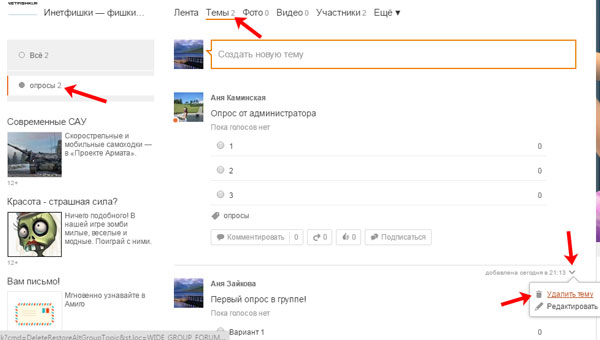 Алгоритм действий, в данном случае, будет следующий:
Алгоритм действий, в данном случае, будет следующий:
- На своей странице под пустым окном с надписью «Что у Вас нового?» расположены значки фото, видео, аудио и т.д. Они заканчиваются вертикальной полоской, на которую надо нажать.
- Откроется дополнительный пункт «Еще». После клика по нему появится всплывающее меню, где нужно выбрать «Опросы».
- В первую очередь заполняется «Тема опроса». Она должна точно отражать суть голосования, например, «Интересуют ли Вас сторис в ВК у друзей?» или «Нужно ли делать прививки от ковида?».
- После этого, нужно заполнить все остальные пункты и обязательно указать — публичный опрос или анонимный.
- Снизу слева выбирается «Видно всем» или «Только для друзей». Во втором случае доступ к голосованию будет ограничен и просмотреть итоги смогут не все.
- После заполнения страницы с настройками, нажимается кнопка «Опубликовать» и голосование станет доступным
Как сделать опрос в ВК в беседе
Диалоги являются мощным средством общения, поэтому они наилучшим образом подходят для того, чтобы создать опрос в беседе ВК.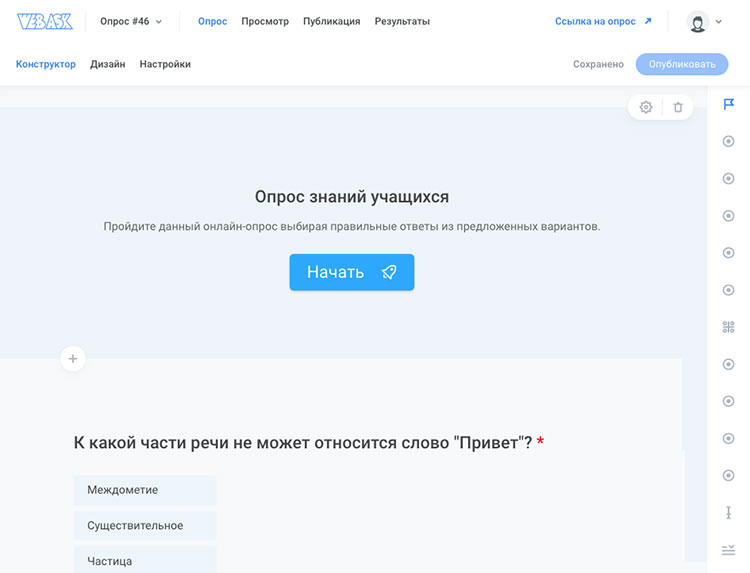 В этом случае в голосовании примут участие не только лица, привлеченные со стороны, но и свои пользователи. Все действия выполняются по предыдущим схемам. Отличия состоят лишь в настройках, поскольку в данном случае недоступен выбор типа опроса и времени его ввода в действие.
В этом случае в голосовании примут участие не только лица, привлеченные со стороны, но и свои пользователи. Все действия выполняются по предыдущим схемам. Отличия состоят лишь в настройках, поскольку в данном случае недоступен выбор типа опроса и времени его ввода в действие.
Для того, чтобы сделать опрос в беседе, нужно выполнить такие действия:
- Войти в социальную сеть, выбрать нужный диалог.
- Откроется всплывающее меню, где в списке возможных действий кликнуть по строке «Опрос».
- Откроется окно с настройками параметров голосования. После заполнения всех пунктов, нажимается иконка со стрелкой и опрос будет сразу опубликован в беседе ВКонтакте.
- Так выглядит беседа после размещения в ней формы для голосования.
Как сделать голосование в ВК с телефона
Поскольку очень многие пользуются приложением ВК на мобильных устройствах, достаточно актуальной становится возможность провести опрос с телефонного аппарата. С этой целью можно воспользоваться двумя вариантами – полной и мобильной версиями сайта.
В полной версии действия выполняются следующим образом:
- Авторизоваться ВКонтакте и перейти в полную версию сайта.
- Войти в группу или на свою страничку.
- Открыть поле, где создаются новые записи. Нужно ориентироваться по надписи «Что у вас нового?».
- На панели инструментов выше клавиатуры сделать клик по трем горизонтальным точкам.
- В открывшемся меню кликнуть строчку «Опрос».
- Заполнить все обязательные поля, настроить параметры и внешний вид формы опроса.
- Справа вверху расположен значок в виде стрелки в синем кружке. После нажатия на него, форма голосования будет добавлена на стену.
В мобильной версии приложения процедура формирования опроса осуществляется в таком порядке:
- Войти в приложение и выбрать «Новая запись», чтобы создать новый пост.
- Сделать клик по строке «Что у Вас нового?».
- Откроется список действий, где нужно выбрать «Опрос».
- Заполнить все необходимые поля, выбрать оформление и настроить параметры.

- После нажатия на галочку справа вверху, опрос будет опубликован для голосования.
Как создать вовлекающий опрос для подписчиков
Для привлечения внимания широких масс, недостаточно просто создавать опрос и публиковать его. Может так случиться, что про это голосование никто не узнает, за исключением, может быть, собственных друзей и подписчиков. Очень многое зависит от правильно составленного опроса, его актуальности и способности заинтересовать других пользователей. Нужно все устроить так, чтобы круг участников голосования постоянно расширялся. Эта задача достаточно сложная, поскольку ни один опрос не может проводиться бесконечно, все они ограничены какими-то сроками.
Опытные пользователи, многократно проводившие подобные мероприятия, рекомендуют придерживаться следующих правил:
- Желательно формулировать вопросы, касающиеся собственного бизнеса. Таким образом, подчеркивается и ваша заинтересованность. Многие опросы делаются под заказ другими людьми, во многих случаях они проходят формально и с искусственной накруткой.
 Поэтому результаты часто получаются далекими от реальности.
Поэтому результаты часто получаются далекими от реальности. - Вопросы должны быть простыми и краткими, отображающими саму суть проблемы. Слишком длинные и сложные формулировки способны лишь запутать и ввести в заблуждение аудиторию. Это же правило касается и возможных вариантов ответов. Общее направление в них обычно совпадает с предполагаемым результатом.
- Одновременно с опросом, рекомендуется размещение дополнительного интересного контента. В этом случае, помимо опроса, пользователи будут гораздо внимательнее изучать страницу.
- Во избежание потери поста с голосованием среди других публикаций, его необходимо закрепить. Тогда опросник будет всегда находиться сверху страницы, даже после появления более свежего контента.
- Голосование желательно ограничить по времени. Таким образом, у людей появится обоснованная мотивация для оперативного реагирования на заданные вопросы.
- Язык опроса должен совпадать с языком предполагаемой аудитории. Это нужно выяснить заранее, чтобы избежать проблем с языковым барьером.

- Опросы могут сопровождаться изображениями. Графическое восприятие поможет лучше разобраться в тематике поста.
- Следует учесть, что предпочтение пользователей отдается анонимным опросам. Многие просто не хотят светиться в сети из-за возможной навязчивой рекламы, которая может быть предложена в дальнейшем, в рамках тематики голосования.
- Виджет с голосованием можно разместить на собственном сайте. Для этого нужно скопировать код страницы с опросом и разместить в нужном месте.
- Всегда просить подписчиков сделать репост.
Создатели голосования обычно знают, каким образом это делается. Но простые пользователи не всегда понимают, как посмотреть результаты опроса ВКонтакте. Между тем, все очень просто. Единственное, о чем следует помнить, это недоступность результатов пользователю, не участвовавшему в голосовании.
Общие сведения становятся доступны для участника сразу же, после выбора одного из вариантов. Для получения доступа нужно сделать повторный клик по анкете. На отдельной вкладке развернется вся информация с итогами голосования. Здесь же отображаются и все остальные участники опроса, если он не был настроен анонимным.
На отдельной вкладке развернется вся информация с итогами голосования. Здесь же отображаются и все остальные участники опроса, если он не был настроен анонимным.
При желании можно настроить фильтр с разбивкой голосующих по регионам, возрасту и полу. На этой же странице можно получить код для размещения опроса на стороннем сервисе. Для этого требуется нажать соответствующую кнопку.
Видеоинструкция
Как общаться с силовиками: допрос, опрос, беседа
Если вас вызывают на допрос, опрос или беседу — позвоните в ОВД-Инфо. Мы дадим юридическую консультацию и постараемся предоставить вам защитника.
Допрос
Добейтесь официального уведомления.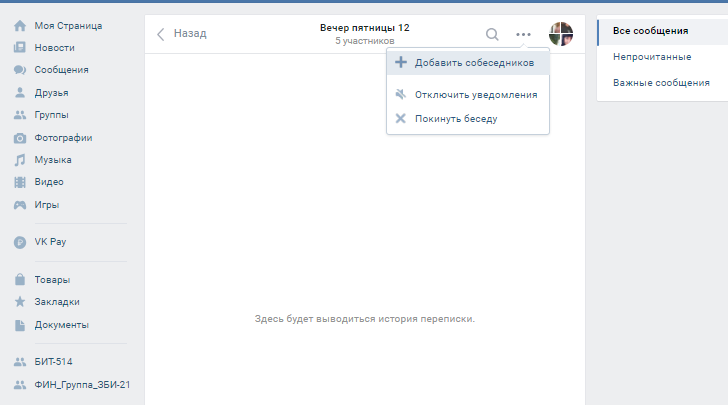 Это нужно, например, чтобы вы могли отпроситься с работы (допрос, согласно трудовому законодательству, считается уважительной причиной). Попросите прислать вам уведомление хотя бы в электронном виде.
Это нужно, например, чтобы вы могли отпроситься с работы (допрос, согласно трудовому законодательству, считается уважительной причиной). Попросите прислать вам уведомление хотя бы в электронном виде.
Поиском адвоката нужно озаботиться вне зависимости от вашего процессуального статуса. Как это сделать, можно прочесть вот тут.
Если вы являетесь обвиняемым или подозреваемым, защитник должен обязательно присутствовать на допросе. Государство может предоставить вам адвоката по назначению. Непредвзятость таких защитников и их независимость от государства вызывает сомнения у многих правозащитных организаций России.
Не поддавайтесь на уговоры сотрудников полиции. Иногда они могут использовать прямые угрозы: посадить вас в камеру предварительного заключения, надавить на ваших родственников. В наше время это редкость. Скорее всего, следователь в случае отказа пообещает тщательно вас проверять. Но если вы пришли с адвокатом, давить на вас при свидетелях вряд ли будут.
Этапы допроса
- Установление личности
Вы должны будете предоставить свой паспорт или иной документ, удостоверяющий личность. Как правило, в начале допроса следователь при вас вносит в протокол ваши данные.
Как правило, в начале допроса следователь при вас вносит в протокол ваши данные.
- Объяснение сути дела
Следователь должен сообщить, по какому поводу вас вызвали. Если ваш статус — подозреваемый или обвиняемый, вам должны объяснить, откуда он взялся.
- Разъяснение прав
Вам обязаны сказать, какими правами вы обладаете во время допроса. Например, если вы имеете статус подозреваемого или обвиняемого, то ваши права есть в статьях 46 и 47 УПК. Если вы свидетель — то в статье 56 УПК.
Во время и после допроса
Пользуйтесь правом не отвечать на вопросы, если боитесь, что ответы используют против вас.
- Собственно, допрос
Обычно следователь начинает с вопроса: «Что вы можете сообщить по существу?» Иногда этим все и ограничивается.
- Составление протокола
Вы имеете право, увидев недочеты в протоколе, указать на них в замечаниях к протоколу.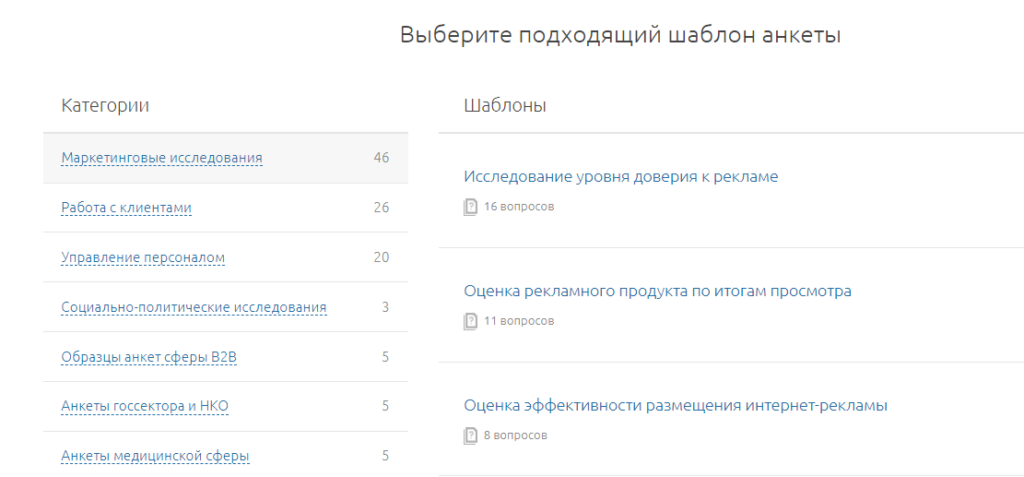
- Подписание протокола
Прежде чем подписать протокол, убедитесь, что там нет свободных мест (или они перечеркнуты). Не забудьте указать свои замечания и сообщить о них в соответствующей графе.
Причины отказа отвечать на вопросы зависят от вашего процессуального статуса.
Если вы свидетель, вы обязаны отвечать на все вопросы. Отказаться вы вправе, только если ответ может навредить вам или вашим ближайшим родственникам (родителям, детям, дедушкам, бабушкам, внукам, полнородным и неполнородным [имеющим общих только отца или мать] братьям и сестрам). Следователь может пригрозить вам ответственностью за отказ от дачи показаний (ст. 308 УК РФ), но практика показывает, что подобные дела заводятся крайне редко.
Если вы подозреваемый или обвиняемый, вы имеете право вообще отказаться от дачи показаний. Но лучше всего предварительно проконсультироваться с адвокатом.
Говорить со следователем нужно четко, спокойно и уважительно. Не надо поддаваться на провокации. Не стоит использовать ненормативную лексику. Не нужно провоцировать конфликт.
Не надо поддаваться на провокации. Не стоит использовать ненормативную лексику. Не нужно провоцировать конфликт.
По итогам допроса следователь составляет протокол, который подписывает он сам, вы, ваш защитник, иные присутствовавшие лица. Протокол может быть написан от руки или напечатан на компьютере. Следователь также может попросить вас подписаться под каждым из ответов, а может — на каждой странице. Закон четко не оговаривает, как именно все должно выглядеть.
В протоколе должны быть указаны дата, время начала и окончания допроса, имена всех действующих лиц. Вы должны внимательно прочитать протокол допроса. Если видите, что где-то следователь написал не то, что вы говорили, попросите его исправить. Если следователь отказывается исправить протокол, вы можете отразить это в замечаниях. Изложите в них максимально четко, о чем вы говорили на самом деле.
Все пустые места, оставшиеся в протоколе после его заполнения, должны быть зачеркнуты. К протоколу можно оставить неограниченное количество замечаний. Тщательно зафиксируйте их все. Это можете сделать и вы сами, и следователь под диктовку.
Тщательно зафиксируйте их все. Это можете сделать и вы сами, и следователь под диктовку.
Листы с замечаниями нужно приложить к протоколу. Информацию о том, что они есть, надо занести в графу «замечания» в самом протоколе. Там желательно указать не только число страниц, но и описание содержания. Или вы можете написать, чем начинается и чем заканчивается текст с замечаниями.
Опрос
Опрос регулируется законом «Об оперативно-розыскной деятельности». Там тоже ведется протокол. Вы имеете право не отвечать. Это не допрос, и за отказ от дачи показаний вы не понесете ответственности. Опрос проводится в рамках оперативной работы. Так как последняя засекречена и регулируется законом о гостайне, вы можете только догадываться о сути дела.
На практике форма приглашения на опрос законом никак не предусмотрена. Однако его нужно получить. Объяснить это, как и в случае с допросом, можете необходимостью получить законный отгул на работе. За неявку на опрос вы можете понести ответственность по статье 19.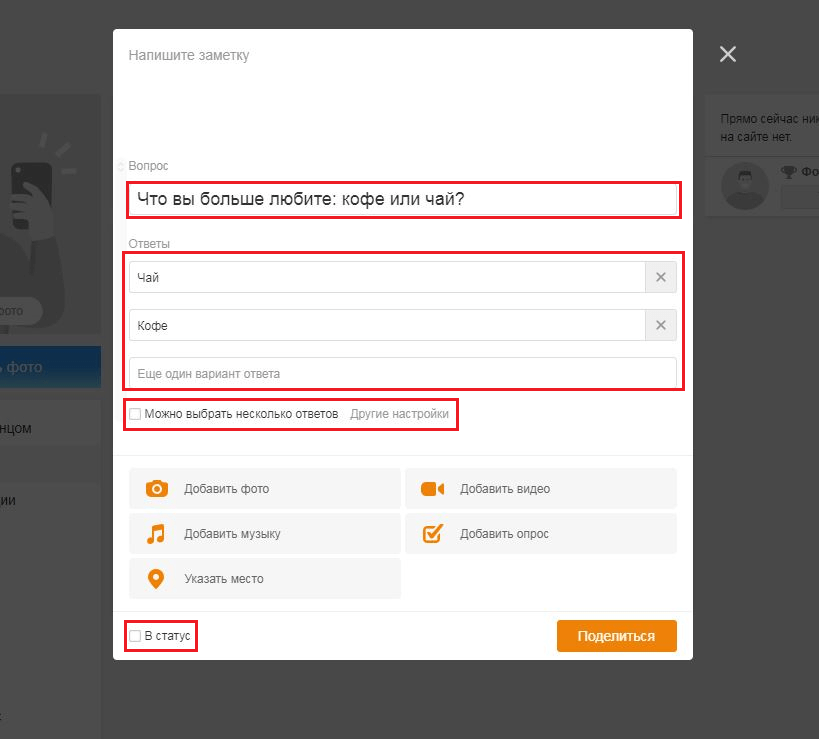 3 КоАП (невыполнение законных требований сотрудников полиции).
3 КоАП (невыполнение законных требований сотрудников полиции).
К протоколу опроса требования не такие жесткие, как к аналогичному документу на допросе. Вам должны будут разъяснить ваши права. Также, чтобы опрос использовался в уголовном деле, его протокол должен отвечать требованиям к протоколу допроса из УПК. Вы имеете право прописать в конце протокола опроса свои замечания. Например, о том, что текст не соответствует вашим показаниям. Правила заполнения замечаний в протоколе опроса такие же, как в протоколе допроса.
Беседа
Беседа мало чем отличается от обычного разговора. Общение проходит в неформальном режиме, никакие документы по его итогам не подписываются, протоколы не составляются.
Вести беседу с вами могут как следователи, так и оперативники. Она может проходить где угодно: в отделе полиции, Следственном комитете, в кафе, у вас дома или на улице.
Во время дачи показаний следователь может рассказать суду, что вы в ходе личного разговора сообщили некую информацию.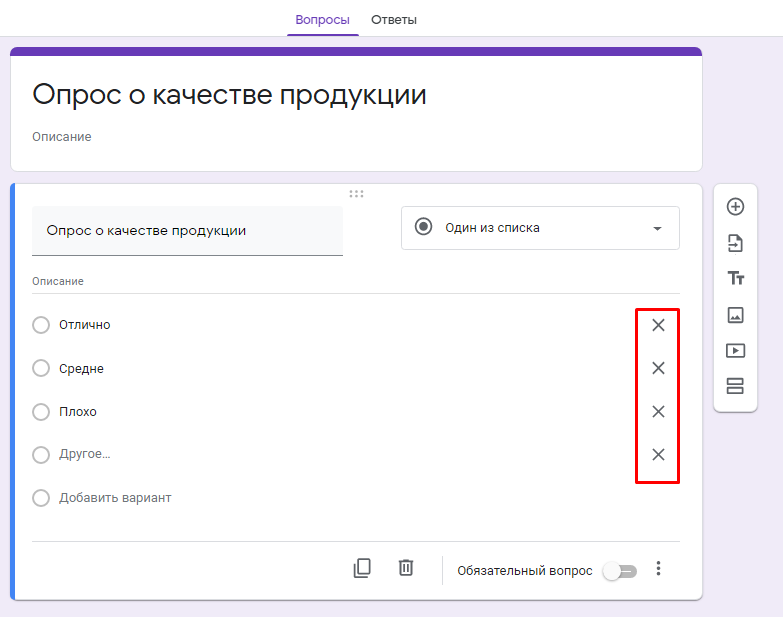
Кроме того, рассказанное вами в ходе беседы может стать подспорьем для дальнейших действий следователей и оперативников в отношении вас и ваших близких.
Следователь может записывать беседу на диктофон без предупреждения. Отношение суда к полученной таким образом информации заранее предугадать невозможно. Все зависит от конкретного дела.
Хорошо подумайте, прежде чем соглашаться побеседовать со следователем.
Свяжитесь с адвокатом и проконсультируйтесь с ним.
Как создать голосование в ВК в беседе: для роста активности [2022]
Всего два с лишним года назад во ВКонтакте появилась новая опция под названием «Беседы». Давайте будем честны – о ней до сих пор не многие знают.
А жаль, ведь это прекрасный способ получить обратную связь с аудиторией сообщества.
Но обо всем по порядку.
Содержание
- Как создать голосование в ВК в беседе
- Настройки опроса
- Дополнительные опции
- Репост опроса со страницы/из группы
- Советы по продвижению с помощью опросов
ВК – соцсеть для общения (читайте – для бизнеса в 2022 году, но это отдельная тема для другой статьи).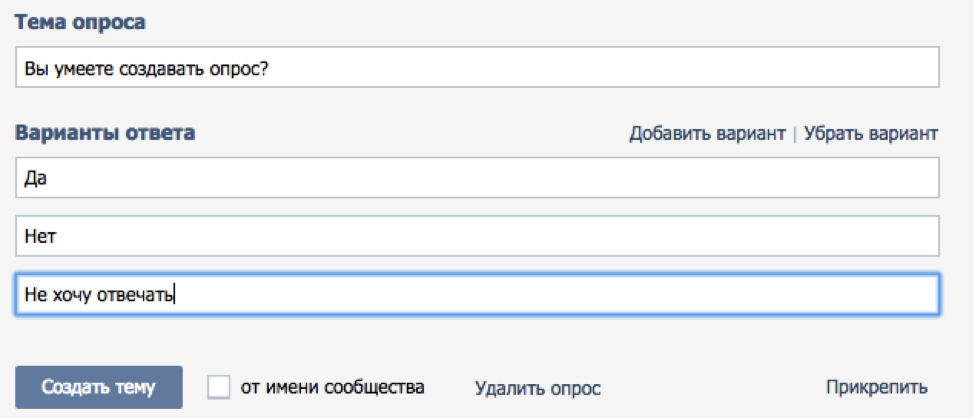
И потому руководство платформы придумало новую фишку для «прогрева» аудитории сообществ – беседы.
Поясню их назначение на двух языках: обычном пользовательском и предпринимательском.
Беседы – это отдельное пространство в группе на определенную тему, созданное администраторами для общения с участниками сообщества.
Перезагрузка.
Беседы – это новый способ вовлечения активной аудитории в деятельность сообщества, что приведет к росту числа подписчиков и, соответственно, продаж товаров или услуг.
А как еще можно подтолкнуть участников к общению, если не с помощью опроса?
Итог: сегодня мы поговорим о том, как создать голосование в ВК в беседе.
Как создать голосование в ВК в беседе
Чтобы быстро узнать мнение или получить помощь в вопросе от ваших подписчиков, друзей или совершенно случайных людей, присутствующих с вами в одной конференции ВК, вам нужно правильно поставить вопрос и продумать варианты ответа на него.
Помните, что каждому человеку, когда его мнением интересуются — этим вы показываете его важность.
Псс.. Море подписчиков здесь
Накрутка в соцсетях. Получи первых подписчиков, комментарии и лайки.
Накрутка недорого
Бесплатная накрутка
Как создать опрос
Чтобы приступить к созданию опроса, вам надо зайти в нужную беседу и кликнуть на кнопку прикрепления файлов.
Она выглядит как скрепка как с телефона, так и с компьютера, находится слева от поля ввода сообщения.
Стандартно ВК предлагает 2 варианта ответа в опросе.
Вы легко можете увеличить это число, нажав на «Добавить вариант».
Как вы можете видеть, максимальное количество вариантов – 10.
Фон опроса
Если промотать форму опроса чуть ниже, то можно увидеть, что ВК предлагает добавить к опросу фон.
Выбирайте из предложенных шаблонов.
Или, промотав правее, выбрать свою картинку, кликнув на форму с плюсом.
После того как вы выберете свою картинку, она отобразится последней в списке фонов.
Настройки опроса
Переходим к последней части создания опроса в беседе ВК – настройкам.
Анонимный опрос
Собственно, все понятно из описания — анонимный опрос подразумевает, что ни создатель, ни голосующие не видят, кто куда отдал голос и кто принимал участие вообще.
Если навести указатель мышки на этот вариант, то не будет видно, кто проголосовал за 16:00.
Выбор нескольких вариантов
Возможность выбора нескольких вариантов нужна очень часто, ведь редко когда нужно отдать голос строго в одну сторону.
Обычно выбор 1 варианта используется при голосовании за человека в каком-либо конкурсе, а множественный выбор лучше всего подходит для удовлетворения желаний большинства в части совместных дел (например, отдыха).
Опросы подобного плана обычно подразумевают, что вопрошающему не особо принципиально время, в которое он может пойти в ресторан, поэтому он может дать возможность голосующим проголосовать сразу за несколько вариантов — им тоже может быть безразличен четкий временной отрезок события.
Выбор нескольких вариантов выглядит так:
На месте черного прямоугольника находится имя автора опроса.
Запретить отмену голоса
Запрет отмены голоса позволяет увидеть первый взгляд людей на вопрос или проблему.
Обычно эту опцию не включают, ведь человек может неправильно понять вопрос или просто промазать и кликнуть не на тот вариант, который он хотел выбрать изначально.
Предупреждение о невозможности отмены голоса отображается сразу в поле опроса.
И действительно, опция «Отмена голоса» исчезает как по волшебству.
Для сравнения: как это выглядит в опросе с возможностью смены варианта ответа.
Ограниченное время голосования
Обычно данная функция применяется, когда нужно получить ответ до определенной даты/времени.
Например, создается голосование для выбора победительницы в конкурсе красоты.
Очевидно, что голоса, отданные после завершения события, не будут иметь никакого веса и смысла. Поэтому целесообразно будет завершать опрос после окончания события.
При выборе этой опции вам будет предложено указать дату и время окончания опроса.
В поле голосования будут указаны его временные рамки.
Дополнительные опции
После создания опроса можно нажать на 3 точки в правом верхнем углу поля, чтобы вызвать меню дополнительных опций.Отменить голос
Функция становится доступной, только если вы уже выбрали вариант ответа. Собственно, позволяет отменить все ваши голоса за варианты ответа и выбрать новые.
Обратите внимание
Если при создании опроса автор запретил отмену голоса, то такая опция доступна не будет. Так что серьезно подумайте, прежде чем отдавать свой голос куда-либо.
Получить код
Эта функция нужна, если вы хотите разместить опрос на каком-либо сайте. Вы получаете код опроса и вставляете его на стороннем сайте.
Получи больше подписчиков
Бесплатные подписчики за выполнение заданий, или быстрая недорогая накрутка. Что выберешь ты?
Накрутка недорого
Бесплатная накрутка
Поделиться
Опция позволяет переслать голосование в другую беседу или другому пользователю.
Статистика голосования
Наконец, если опрос открытый, пользователь может кликнуть на поле опроса и увидеть распределение голосующих по вариантам ответа, а также кто именно за что ратует.
Если же создатель опроса сделал голосование анонимным, вы сможете увидеть только распределение и число голосовавших. Увидеть их страницы не будет возможным.
Репост опроса со страницы/из группы
Сделать это чрезвычайно просто.
Действие аналогично репосту любой записи со страницы человека или сообщества: нужно нажать на стрелочку внизу записи и выбрать в появившемся поле нужную беседу.
Советы по продвижению с помощью опросов
Итак, как создавать опросы и какие опции в нем есть, вы отныне знаете.
Теперь же позвольте дать вам несколько советов по раскрутке своего проекта или бизнеса в беседе ВКонтакте с помощью опросов:
- До создания опроса поинтересуйтесь у аудитории об актуальности проблемы и стоит ли вообще запускать голосование.
 Также уточните варианты ответа, которые они хотели бы видеть – это поможет составить более полное мнение об интересах ваших читателей.
Также уточните варианты ответа, которые они хотели бы видеть – это поможет составить более полное мнение об интересах ваших читателей. - Вопросы задавайте из той же сферы, к которой относится сообщество – например, если у вас автомастерская, спрашивайте про автозапчасти и обслуживание.
- Не заставляйте участников беседы ломать голову над вопросами – составляйте их ясно и лаконично. Не нужны длинные и сложные конструкции, усложняющие понимание сути.
- То же правило можно применить и для вариантов ответа: подписчик не должен при чтении ответа забыть суть вопроса.
- Постите дополнительный контент. Также не забывайте вставлять в опросы какой-либо фон – он поможет понять вопрос и привлечет внимание аудитории, и она с большей охотой будет откликаться.
- Дабы голосование не затерялось среди сообщений (а они будут быстро наполнять собой чат, особенно, если беседа крупная – на несколько сотен человек), закрепите его. Таким образом даже недавно вступившие в конференцию пользователи будут его видеть.

- Пишите на языке, понятном вашим подписчикам.
- Некоторые опросы стоит ограничивать по времени, чтобы клиенты с большей охотой отвечали прямо сейчас, а не откладывали выбор варианта ответа на потом и в итоге забывали проголосовать вообще.
- Подписчики чаще голосуют в анонимных опросах. Даже в незначительных. Помните это, и используйте себе во благо.
- Если у вас есть сайт, то вставьте туда виджет из опроса ВК — функция «Получить код», описанная выше, поможет вам в этом.
- Не стесняйтесь просить и призывать аудиторию делиться опросами со своими друзьями и подписчиками – чем больше число ответивших, тем более точные выводы можно сделать.
- Если опрос не выявляет четкого ответа из-за нескольких вариантов ответа и возможности множественного выбора, создайте голосование с меньшим числом вариантов и отключите возможность выбора нескольких вариантов. Возможно, второй опрос предоставит вам более ясную картину.
Кстати, подписчиков надо?)
Бесплатные подписчики и лайки за выполнение заданий, или быстрая недорогая накрутка. Что выберешь ты?
Что выберешь ты?
Накрутка недорого
Бесплатная накрутка
Опрос в сфере здравоохранения: вопросы и шаблоны
Получайте отзывы, необходимые для предоставления первоклассного лечения.
Подписка на профессиональный тарифный планБесплатная регистрация
Как опросы улучшают сферу здравоохранения
Наилучший подход к здравоохранению — это когда пациенты и поставщики медицинских услуг тесно сотрудничают друг с другом. Но пациенты и поставщики услуг не всегда видятся лично. Например, мы провели исследование, которое показало, что 89 % пациентов желают знать информацию об образовании и профессиональной подготовке своих поставщиков услуг, но только 56 % организаций в области здравоохранения предоставляют такую информацию. В качестве еще одного примера можно отметить, что 8 из 10 медицинских специалистов считают, что большинство приемов у врача начинаются вовремя, в то время как лишь 52 % пациентов с этим соглашаются.
Онлайн-опросы способствуют общению между пациентами и поставщиками услуг, предоставляя канал для обратной связи — как пациентам, так и сотрудникам. Многие больницы, клиники и прочие поставщики медицинских услуг осознали такую потребность:
- Более половины используют опросы для определения уровня удовлетворенности сотрудников;
- Треть использует опросы для мониторинга состояния здоровья и мер по обеспечению безопасности пациентов;
- Около 40 % используют опросы для проверки эффективности культуры безопасности пациентов.
SurveyMonkey может помочь Вам быстрее собирать и анализировать большее количество данных. Вы можете создавать индивидуальные опросы в сфере здравоохранения или использовать шаблоны, одобренные экспертами. Распространяйте опросы с помощью электронной почты, веб-сайтов, мобильных устройств или даже компьютеров в залах ожидания. А затем используйте нашу эффективную платформу для анализа результатов и экспорта профессиональных диаграмм.
Мы облегчаем работу и помогаем защищать персональные данные пациентов при помощи безопасных функций, соответствующих требованиям HIPAA.
Соблюдение требований HIPAA
В США поставщики медицинских услуг, собирающие конфиденциальную медицинскую информацию, обязаны обеспечивать защиту данных своих пациентов. Если Ваша организация имеет обязательства перед HIPAA и Вы желаете собирать медицинскую информацию в Интернете, мы можем помочь в этом. Мы предлагаем Договор о деловом сотрудничестве, расширенные функции безопасности и многое другое. Узнайте подробнее о соблюдении требований HIPAA в SurveyMonkey.
Типы опросов в сфере здравоохранения
Опросы — замечательный способ собирать те сведения о пациенте, которые невозможно получить из лабораторных анализов и которые не упоминаются в беседе. А поскольку пациент может сомневаться в том, сообщать ли Вам какие-то сведения лично, опросы предоставят возможность сделать это конфиденциально. Кроме того, Ваша организация сможет соответствовать национальным стандартам аккредитации и соблюдению нормативных требований, если Вы достигнете определенного уровня удовлетворенности пациентов и безопасности.
Ниже представлено несколько способов использования опросов для улучшения Вашей работы.
Уровень удовлетворенности пациентов
Попросите своих пациентов рассказать Вам об их визите и качестве их взаимодействия с врачами, вспомогательным персоналом и объектами Вашей инфраструктуры. Также можно опережать запросы пациентов, рассылая короткие опросы с целью оценки их потребностей перед каждым приемом.
Сотрудники и персонал
Предоставлять качественное обслуживание легче, если все сотрудники организации вовлечены и мотивированы. Убедитесь в том, что врачи, медсестры и остальной персонал проходят обучение и имеют в своем распоряжении инструменты, необходимые для выполнения своих обязанностей. Вы можете также получать отзывы о внутренних процедурах и определять потенциальные проблемы, связанные с ответственностью. Ниже перечислены несколько целей использования опросов.
- Мотивация и вовлеченность персонала
- Изучение культуры безопасности пациентов
- Отзывы об обучении и отчеты о происшествиях
- Отзывы о мероприятиях и совещаниях
- Оценка и анализ результатов работы
- Проведение собеседований при увольнении и прочих опросов персонала
Используйте готовые шаблоны опросов, например приведенные ниже.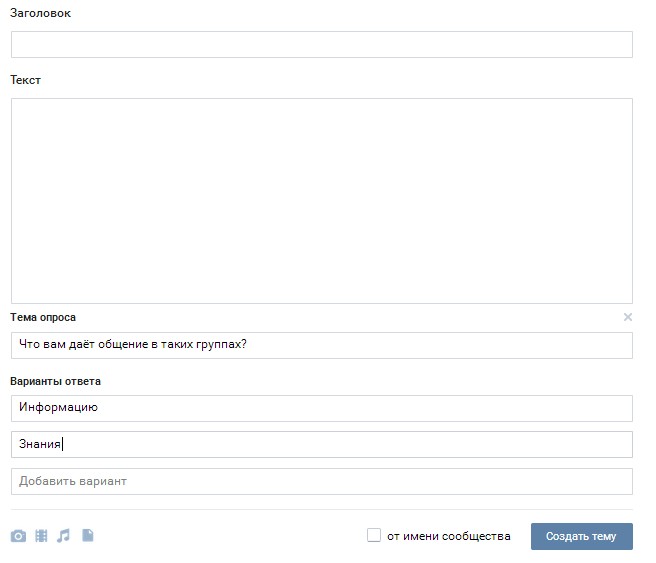
Проблемы со здоровьем у мужчин и женщин
Проводите опросы среди пациентов женского и мужского пола, чтобы выявлять наиболее острые проблемы со здоровьем в конкретном регионе, для конкретного возраста или конкретного пола. Используйте отзывы и предложения пациентов для определения кадровых потребностей, разработки новых услуг или популяризации здорового образа жизни за счет совмещения санитарного просвещения и программ работы с населением района.
Регулярное стоматологическое обслуживание
Как пациенты узнали о Вас? Почему они выбрали Вашу стоматологическую клинику, а не любую другую в этом районе? Если они ранее не обращались за регулярной стоматологической помощью, то почему? Помимо сбора информации об уходе за пациентом и его предпочтениях используйте опросы для определения наиболее эффективных стратегий санитарного просвещения, планирования регулярных осмотров, отслеживания и контроля за состоянием здоровья пациентов, получения рекомендаций и расширения практики.
Ежегодное офтальмологическое обследование
Ежегодная проверка зрения бывает единственным случаем взаимодействия оптометриста или оптика с его пациентами — но существуют и другие возможности для контакта.
Проведите голосование среди своих пациентов, чтобы понять их потребности. Назначает ли врач новые препараты? Удобны ли все еще контактные линзы? Существуют ли проблемы, связанные с вождением в темное время суток? Перед визитом каждого пациента отправьте ему ссылку на онлайн-опрос или попросите заполнить анкету непосредственно по прибытии на прием.
Медицинские исследования
Для сбора статистических сведений о конкретной аудитории или о всем населении можно использовать SurveyMonkey Audience. Узнавайте мнения врачей определенной медицинской специальности. Или сравнивайте привычные модели поведения одной из групп Ваших пациентов с моделями поведения другой группы. Служба Audience удобно интегрирована в наши инструменты онлайн-опросов и предоставляет доступ к миллионам людей, готовых пройти Ваш опрос.
Опросы для ветеринаров
Животные также заслуживают первоклассного ухода. От понимания того, что думают владельцы животных о Вашей инфраструктуре, до получения уверенности в том, что Ваши сотрудники мотивированы и сосредоточены, — опросы являются отличным способом повышения качества обслуживания и изучения рынка.
Создание контрольных точек
Если Вы хотите повысить уровень удовлетворенности пациентов, уровень безопасности в больнице или уровень мотивации Вашего персонала, то неплохо было бы измерять соответствующие показатели с течением времени. Разработка базовых показателей эффективности даст Вам отправную точку для понимания того, как отдельные инициативы улучшают медицинское обслуживание или предоставляемые Вами услуги. Например, если Вы видите, что 7 из 10 медсестер «удовлетворены» своей работой, то Вам, может быть, сложно понять истинное положение дел. А увидев, что данный показатель увеличился до 7,5, Вы поймете, что движетесь в правильном направлении.
Специально для медицинских работников
(некоторые материалы доступны только на английском языке)
Являетесь ли Вы поставщиком услуг, медработником или администратором — в любом случае Вы знаете, что организация правильного ухода и лечения отнимает много сил и времени. Наш мощный инструментарий опросов поможет Вам получить ответы и на основе их провести улучшения в своей организации. Воспользуйтесь профессиональными шаблонами, выберите отдельные вопросы из нашей базы утвержденных методистами вопросов или создайте опрос самостоятельно. Мы поможем Вам облегчить работу.
Вот несколько примеров шаблонов онлайн-опросов в сфере здравоохранения:
Оценка работы врача
Проведите опрос среди своих пациентов после приема, чтобы получить отзывы о предоставляемом Вами обслуживании, взаимодействии пациента с Вашим персоналом, а также о доступности обслуживания, когда оно необходимо.
Посмотреть шаблон
Оценка работы медицинского учреждения
Соберите отзывы и предложения пациентов, которые находятся на стационарном лечении, в том числе об оказании медицинских услуг, физическом и эмоциональном комфорте и поддержке.
Посмотреть шаблон
Есть ли у Вас медицинская страховка?
Используйте этот опрос, чтобы выяснить, имеют ли пациенты медицинскую страховку, и понять, какие альтернативные варианты они используют в случае ее отсутствия. Эта информация может помочь Вам сориентировать пациентов в вопросах медицинского страхования и обслуживания.
Посмотреть шаблон
Расходы на медицинское обслуживание
Предложите своим пациентам посредством данного опроса сообщить Вам информацию об их расходах на медицинское обслуживание. Эти сведения помогут Вам понять потенциальные риски (например, что какой-либо пациент не сможет позволить себе приобрести предписанное лекарство или оплатить другое лечение) и продумать альтернативные варианты.
Посмотреть шаблон
Демографические данные в США
Принадлежат ли Ваши пациенты к этнической группе с характерными проблемами со здоровьем? Какие социально-экономические факторы могут оказывать влияние на здоровье и самочувствие пациентов? Используйте эти опросы, чтобы понять, кто является Вашим пациентом в контексте более широкого сообщества или окружающей среды.
Посмотреть шаблон
ОпросыCAHPS
®Составляемая Министерством здравоохранения и социальных служб США «Потребительская оценка системы здравоохранения и медицинских учреждений» (CAHPS®) позволит Вам оценить и сравнить Вашу врачебную практику или предлагаемый план с другими в отрасли, как региональными, так и общенациональными.
Опросы о культуре безопасности пациентов (AHRQ
®)В больнице, медпункте, доме престарелых или аптеке будет целесообразно разослать сотрудникам опрос, который определяет, соответствует ли Ваша организация здравоохранения национальным стандартам безопасности пациентов. Разработанные специалистами Агентства исследований и качества здравоохранения (AHRQ®) наши шаблоны опросов по культуре безопасности пациентов призваны помочь Вам выявить направления для улучшения, установить цели и сравнить Ваши результаты с результатами региональных и национальных медицинских организаций.
Также можно выбрать пример из остальной части нашей библиотеки шаблонов опросов в сфере здравоохранения:
- Шаблон опроса о плане стоматологического обслуживания CAHPS®
- Шаблон опроса о медицинском страховом плане CAHPS® 4.
 0
0 - Шаблон опроса о рационе питания и упражнениях
- Шаблон оценки медицинской страховки
- Шаблон опроса о росте и весе
- Шаблон опроса о культуре безопасности пациентов в больнице (AHRQ®)
- Опросы AHRQ о культуре безопасности пациентов™ (SOPS™) — опрос о медпункте
- Опросы AHRQ о культуре безопасности пациентов™ (SOPS™) — опрос о доме престарелых
- Шаблон опроса о личной гигиене
- Опросы AHRQ о культуре безопасности пациентов™ — опрос об общественных аптеках (SOPS™)
- Шаблон опроса о курении
- Шаблон опроса персонала ветеринарной клиники
- Шаблон опроса при приеме ветеринарного пациента — длинная форма
- Шаблон опроса при приеме ветеринарного пациента — краткая форма
- Шаблон опроса для оценки ветеринарной службы
См. также
Как пользоваться опросами в сфере здравоохранения
- Проведение медицинских опросов
- Удовлетворенность пациентов
- Культура безопасности в больнице
- Мотивация и вовлеченность медицинского персонала
- Медицинские исследования
Отличные идеи для опросов в сфере здравоохранения
- Продвижение здорового образа жизни
- Передовые методы проведения опросов
- Мониторинг состояния здоровья пациентов
- Сравнительный анализ результатов
- Соблюдение требований HIPAA
- Аккредитация и соблюдение требований
Узнайте, как SurveyMonkey может удовлетворить Ваше любопытство
Подписка на профессиональный тарифный план
Бесплатная регистрация
пошаговая инструкция по созданию опроса в мессенджере
Мессенджер Вайбер уже давно перестал быть просто чатом для общения двух людей. Расширяя функционал, приложение превратилось в место, где компании и сервисы взаимодействуют со своим потенциальным клиентом, где блогеры могут само-выражаться, а друзья и семьи обсуждать текущие дела не за круглым столом, а в режиме онлайн.
Расширяя функционал, приложение превратилось в место, где компании и сервисы взаимодействуют со своим потенциальным клиентом, где блогеры могут само-выражаться, а друзья и семьи обсуждать текущие дела не за круглым столом, а в режиме онлайн.
Одним из инструментов, позволяющим внести разнообразие в коммуникацию, а также оптимизировать общение, является возможность создать опрос в вайбере.
Как создать опрос в группе Вайбера на смартфоне или компьютере?
1. Слева от строки ввода сообщения нажать на значок опроса.
2. В появившемся окне «Создание опроса» ввести в верхней строке нужный вопрос.
3. В последующих строках надо поместить варианты ответов.
4. Добавить очередной вариант можно, нажав клавишу «+». Всего можно поместить до четырех вариантов ответа.
5. Для создания опроса в чат остается нажать кнопку «Создать».
Участники группы имеют возможность выбрать лишь один из предложенных вариантов. Но свое первоначальное мнение можно и изменить, при этом голос за первоначальный вариант учитываться уже не будет.
Но свое первоначальное мнение можно и изменить, при этом голос за первоначальный вариант учитываться уже не будет.
ПО ТЕМЕ: Как узнать по звуку, от кого пришло сообщение Viber на iPhone.
Просмотр итогов опроса
Добавлять голосовалку в Вайбере можно в любое время. С помощью опции удобно узнавать мнение посетителей, принимать общее решение. Функция пригодится не только с друзьями, но и с коллегами, например, каждый работник голосует за тот или иной подарок для руководителя и побеждает самый популярный вариант.
Разберемся, как посмотреть ход голосования и увидеть, какие люди уже отдали свой голос:
- Нажмите на вопрос голосовалки.
- В появившемся меню выберите «Подробности».
- В открывшемся окне видны пользователи, которые уже проголосовали.
Некоторые участники могут воздержаться от опроса. Обычно голосовалка висит в чате несколько дней, затем удаляется из закрепленных сообщений, или из беседы. Администраторам следует написать, какой вариант победил или создать новый опрос, с более удачными ответами.
Как добавлять или удалять варианты ответа перед публикацией опроса
Пока опрос находится в состоянии подготовки, варианты ответа можно добавлять или удалять. Но после размещения формы для голосования в чат ее изменить уже не получится. В процессе формирования для добавления варианта ответа надо нажать на кнопку «Добавить» в виде значка «+» на экране создания опроса. Можно изменить или удалить любой вариант ответа, кликнув на него и заполнив текстовое поле с помощью клавиатуры.
ПО ТЕМЕ: Как переводить переписку в Viber на iPhone на любой язык не покидая приложения.
Кому можно создавать опросы
Создать опрос в Вайбере можно только в групповых чатах или сообществах.
В группе проведение голосований доступно каждому из пользователей, изменить варианты ответов может только создатель опроса. Создать группу в Вайбере довольно просто и не составит особого труда.
В сообществах управлять опросами и создавать их могут только участники со статусом администратора или супер-админа. Остальным пользователям доступен просмотр хода ответов и возможность выбора подходящего варианта.
Остальным пользователям доступен просмотр хода ответов и возможность выбора подходящего варианта.
Важно.
Изменить мнение можно в любое время как в сообществе, так и в группе. При выборе другого ответа, процент голосов пересчитается автоматически.
Как изменить порядок варианта ответов
Можно изменить порядок вариантов ответов с помощью простого перетаскивания полей. Заполнив их в произвольном порядке, нажмите на значок с тремя линиями справа (на мобильном устройстве) или на значок с вертикальными точками на компьютерной версии программы строку и перетащите поле выше или ниже относительно соседей по списку.
ПО ТЕМЕ: Как отключить автосохранение Фото и Видео в Viber, WhatsApp и Telegram на iPhone.
Преимущества голосования в чатах Viber
Опросы можно проводить как в открытом, так и в анонимном режиме. Создатели опросов могут видеть показатели голосования, а также имена участников.
Голосования в Вайбере обладают следующими преимуществами и возможностями:
- быстрое создание без скачивания дополнительных расширений;
- возможность добавления новых вопросов;
- редактирование местоположения ответов во время создания;
- просмотр процентного соотношения голосов в реальном времени;
- возможность в любое время изменить свое мнение;
- возможность закрепления опроса вверху окна;
- моментальное удаление вопроса у себя или у всех участников беседы.

Важно.
Перед добавлением опроса убедитесь в правильном написании темы и вариантов ответов. После публикации изменить их будет невозможно.
Как смотреть за ходом голосования?
Для того, чтобы участник группы проголосовал за выбранный им вариант ответа, надо просто нажать на расположенный справа символ сердечка. Наблюдать за голосованием люди могут в режиме реального времени.
Нажмите на любой вариант ответа в опросе группового чата и посмотрите, кто именно отдал свой голос за него и когда. А вот в сообществах данная опция будет доступна только администраторам и супер-админам.
Что такое голосование
Голосовалка – эффективный способ повысить активность в паблике. Пользователи позитивно реагируют на сбор мнений, когда речь идет о контенте группы, потому что если он будет их устраивать, не придется отписываться.
Опрос в Вайбере.
А для автора сделать опрос – это отличная возможность получить обратную связь, собрать необходимую для него информацию, не спрашивая каждого участника сообщества или группы в вайбере по отдельности.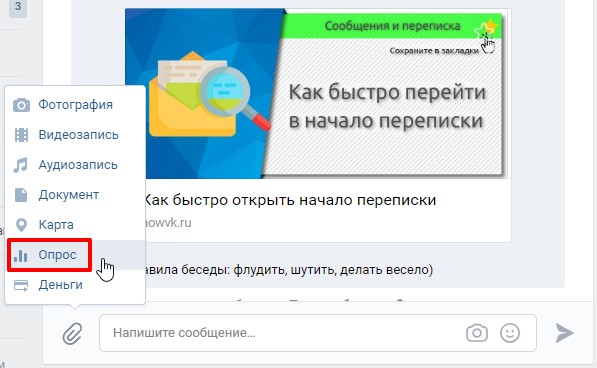
Разновидности
Голосовалки в вибере можно дифференцировать в зависимости от того, видят ли участники чата, как проголосовали другие пользователи, на:
- открытые;
- анонимные.
Также голосования делятся в зависимости от места и целей проведения:
- в сообществе;
- в групповом чате.
Для чего проводится
Разработчики мессенджера уверены, что опция, позволяющая устроить голосование в Вайбере, поможет получить владельцам брендов и сообществ обратную связь от своих подписчиков:
- лучше понять их вкусы, предпочтения и пожелания;
- разгадать грядущие тенденции, чтобы скорректировать политику по дальнейшему продвижению и раскрутке компании или сервиса.
В групповых же чатах опросы помогут решить демократическим путем какие-либо вопросы, начиная от выбора фильма и заканчивая, например, планированием уикенда.
Как закрепить опрос вверху окна чата
Закрепленный опрос появится вверху окна чата в виде небольшого баннера.
Для того чтобы закрепить опрос в мобильной версии Viber, нажмите и удерживайте палец на его названии и выберите вариант Еще → Закрепить.
На компьютере, нажмите правой кнопкой мыши на названии и выберите вариант Закрепить.
Для открепления опроса, нажмите на «×» в правой части закрепленного баннера.
Как сделать опрос в вайбере
Процесс создания полностью идентичен в мобильной и компьютерной версии. Так что нет смысла создавать две пошаговые инструкции.
- Запустите вайбер на телефоне или компьютере.
- Зайдите в чат или сообщество, где планируете создать опрос.
- На нижней строчке кликните на изображение с диаграммой. Она выглядит как три вертикальных столбика.
- В появившемся окне введите в верхнее поле вопрос, а в нижних пропишите возможные варианты ответа для голосования.
- Кликните кнопку «Создать».
После публикации можете первым оставить свой голос, чтобы видеть изменения в количестве голосов.
Внесение изменений в опрос
Не всегда получается создать идеальный опрос с первого раза. Можно забыть добавить нужный пункт или придется удалить что-то. Исправлять недостатки нужно до того, как вы нажмете кнопку «создать» — позже придется создавать опрос заново, если нужно что-то исправить.
- Добавить новые пункты можно нажатием на кнопку +. При этом действии появится дополнительное поле для варианта ответа, так что вы можете прописать туда желаемое название.
- Удалить ненужное поле можно с помощью юкрестика, который расположен справа от каждого варианта ответа.
Помимо этого можно поменять местами пункты ответа, поставив что-то выше, а другое спустив вниз. Особенно актуально для случае, когда нужный вариант добавлен позже, чем он должен быть в списке.
Зажмите прямоугольник слева от строчки в мобильном телефоне или справа, если выполняете действие на компьютере. Удерживайте, и одновременно переносите выше или ниже в списке.
Закрепить опрос в шапке
Чем больше людей проголосует в опросе, тем более информативным он будет. Так что нужно разместить его на самом видном месте, где каждый подписчик сможет его быстро увидеть. Лучшее место – закрепленная шапка.
Так что нужно разместить его на самом видном месте, где каждый подписчик сможет его быстро увидеть. Лучшее место – закрепленная шапка.
- Зажмите и удерживайте голосование.
- Позже появится меню, где нужно выбрать пункт «Закрепить».
- Кликните на эту кнопку и наслаждайтесь результатом.
При работе с компьютера последовательность действий отличается:
- Кликните правой кнопкой мыши на опрос.
- В меню, которое появится, выберите «Закрепить».
- Кликните ОК, чтобы подтвердить действие.
В закрепленной шапке может одновременно отображаться только одна запись. Если позже вы захотите закрепить что-то другое, опрос исчезнет из шапки и будет простой записью в чате.
Как удалить опрос
Для удаления опроса в мобильной версии Viber, нажмите и удерживайте палец на его названии и выберите вариант Еще → Удалить.
На компьютере, нажмите правой кнопкой мыши на названии и выберите вариант Удалить.
Инструкция создания опроса в Viber
Голосование можно создать как со смартфона, так и с любого другого устройства. Принимать участие в опросе могут все участники группового чата, а также просматривать результаты. Чтобы создать опрос, сделайте следующее:
Принимать участие в опросе могут все участники группового чата, а также просматривать результаты. Чтобы создать опрос, сделайте следующее:
- Создание чата в Вайбере
- выберите диалог, в котором будет размещен опрос, и кликните по нему;
- внизу выберите картиночку диаграммы: она запустит редактор создания голосования;
- в верхней части наберите предложение, отражающее суть вопроса;
- добавьте варианты ответа: для дополнительных вариантов нажмите плюсик;
- кликните «создать».
Опрос появиться в общей беседе и его смогут увидеть абсолютно все пользователи.
Обратите внимание! Чтобы воспользоваться опцией, на телефоне должна быть установлена обновленная версия приложения Вайбер. Иначе вы не увидите значка с диаграммой в нижней части экрана.
Вы легко сможете переголосовать в опросе, но только если не включен режим викторины. Такой режим означает, что отвечать можно только один раз, поскольку нужно выбирать правильный вариант ответа.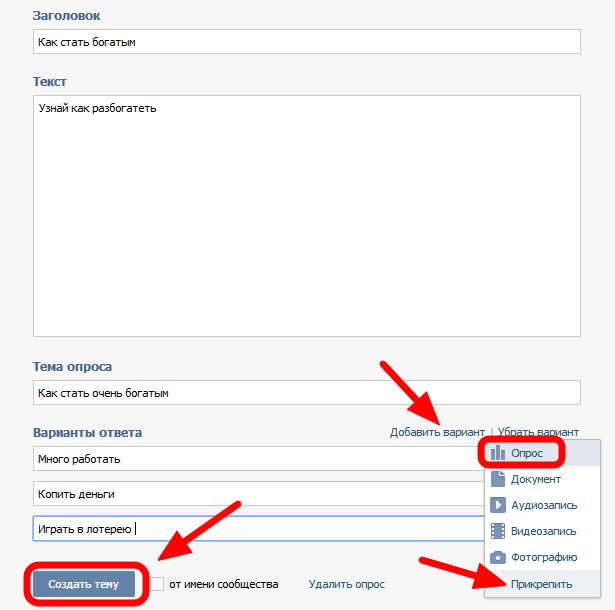
Практика
Прелесть в едином алгоритме действий для ПК-версии Viber и для мобильных устройств. Представленная ниже инструкция объяснит, как устроить голосование в Viber:
- Запускаем приложение и открываем беседу или сообщество.
- Тапаем/кликаем на кнопочку в виде трех вертикальных линий в нижней части пользовательского окна.
- Открывается новое окно с текстовым полем, куда вписываем интересующий нас вопрос и варианты ответов.
- Подтверждаем серьезность намерений кнопкой «Создать».
Дополнительные варианты создаются «плюсиком» в нижней части графической оболочки. Для тасовки порядка ответов достаточно зажать кнопку «прямоугольник».
В версиях для Android и iOS прямоугольная иконка находимся слева от строки, и справа в приложении для компьютеров.
Разновидности и назначение
Существует несколько видов «голосовалок». К примеру:
- Открытые и закрытые – отличаются друг от друга возможностью просмотреть, за какой вариант проголосовали участники.

- В сообществе – создается только администратором с соответствующими правами.
- В групповом чате – каждый участник наделен полномочиями узнать мнение товарищей.
Главная задача опросов – получить обратную связь от клиентов или участников сообщества. Это удобный инструмент, не требующий много времени на внедрение.
Вк как сделать голосование в беседе – Как создать голосование в беседе ВКонтакте
Содержание
Как создать голосование в беседе ВКонтакте
Социальные сети имеют функцию, помогающую легко проводить различного рода опросы. В этой статье рассказывается, как создать голосование в беседе Вконтакте, в группе или просто на своей страничке. Алгоритм несложный и всего в несколько шагов. С ним любое голосование будет размещено в необходимом вам месте.
Создаем голосование
Для чего создаются подобные темы? Некоторым пользователям важно мнение по определенному вопросу. Другим просто нужно привлечь внимание. А третьи хотят оценку большинства.
Вариантов голосования бывает огромное количество, начиная с вопроса о предпочтениях и заканчивая оценками видео.
Социальная сеть ВКонтакте, наряду с другими, модернизируют свои сервисы. И создать опрос можно в несколько кликов. Для этого зайдите на личную страницу в ВК и в строке «Что у Вас нового» поставьте курсор. Откроется поле для записи. Внизу под этой строкой будут значки с выбором действий: добавить видео, аудио, фото и вкладка «еще». Нам понадобится именно последний пункт. Нажав на него, откроется всплывающее окно и перечень других вариантов:
- Документ;
- Заметка;
- Карта;
- Граффити;
- Товар;
- Опрос;
- Таймер.
Выбираем пункт «Опрос».
Здесь же откроется расширенное меню голосования. В теме опроса вводим его название или вопрос. Далее идут варианты ответов. Их вы пишите сами, но лимит составляет десять пунктов.
Рекомендации при создании опроса
Если какой-то вариант захотите убрать, нажмите на крестик в конце строки. В голосование добавляется видео и аудио, а также фотографии и рисунки. Внизу есть возможность поставить галочку «Анонимное голосование» — это нужно для того, чтобы пользователи-участники не отображались.
В голосование добавляется видео и аудио, а также фотографии и рисунки. Внизу есть возможность поставить галочку «Анонимное голосование» — это нужно для того, чтобы пользователи-участники не отображались.
Гораздо больше людей примут участие в тесте, если их выбор останется тайной.
Затем нажимаем «отправить». Созданный опрос появится на вашей странице.
Чтобы пользователи видели его в первых рядах, закрепите запись. При создании опроса в группе, алгоритм остается тем же. Следуйте вышеуказанной инструкции. А вот в беседах такой функции не предусмотрено.
Администрация ВКонтакте не считает необходимостью создание данного функционала. Так как все, что вам нужно, можно узнать и без опроса. Также вы всегда можете скопировать код голосования и добавить его в переписку. Ваши собеседники перейдут по ссылке и смогут ответить на вопросы.
tvoyvk.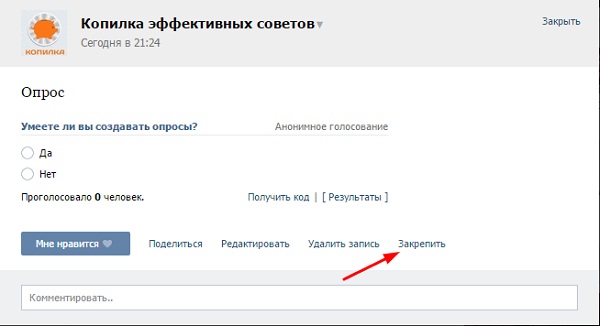 ru
ru
Как создать голосование ВКонтакте в беседе
Опросы в социальной сети ВКонтакте используются для выполнения множества различных задач, но по умолчанию их публикация возможна лишь в некоторых местах сайта. В рамках этой статьи нами будут раскрыты все существующие методы добавления опроса в беседу.
Веб-сайт
На сегодняшний день единственный способ создания опроса в мультидиалоге заключается в использовании функционала репостов. При этом опубликовать непосредственно сам опрос в беседе можно только при условии его наличия в каком-либо другом разделе ресурса, например, на стене профиля или сообщества.
Дополнительно вы можете воспользоваться сторонними ресурсами, например, создав опрос через Гугл Формы и добавив ссылку на него в чат ВК. Однако этот подход будет менее удобен в использовании.
Шаг 1: Создание опроса
Из ранее сказанного следует, что сначала вам нужно создать голосование в любом удобном месте сайта, по необходимости ограничив доступ к нему. Сделать это можно путем настроек приватности у записей или опубликовав опрос в заранее созданном частном паблике.
Сделать это можно путем настроек приватности у записей или опубликовав опрос в заранее созданном частном паблике.
Подробнее:
Как создать батл ВК
Как создать опрос в группе ВК
- Выбрав место на сайте ВК, кликните по форме создания новой записи и наведите курсор мыши на ссылку «Еще».
Примечание: Для подобного опроса основное текстовое поле записи лучше всего оставить незаполненным.
- Из представленного списка выберите пункт «Опрос».
- В соответствии с вашими требованиями заполните представленные поля и опубликуйте запись, воспользовавшись кнопкой «Отправить».
Далее необходимо переслать запись.
Читайте также: Как добавить запись на стену ВК
Шаг 2: Репост записи
Если у вас будут проблемы с репостом записи, обязательно изучите одну из наших инструкций по этой теме.
Подробнее: Как сделать репост ВК
- После публикации и проверки записи под постом найдите и щелкните по значку с изображением стрелочки и всплывающей подписью «Поделиться».

- В открывшемся окне выберите вкладку «Поделиться» и впишите название беседы в поле «Введите имя друга или email».
- Из списка выберите подходящий результат.
- Добавив беседу в число получателей, по необходимости заполните поле «Ваше сообщение» и нажмите кнопку «Поделиться записью».
- Теперь в истории сообщений мультидиалога появится ваш опрос.
Учтите, что если опрос на стене будет удален, он автоматически исчезнет из беседы.
Мобильное приложение
В случае с официальным мобильным приложением инструкцию можно разделить также на две части, включающие создание и отправку. При этом узнать больше об используемом функционале вы можете по тем же ранее указанным ссылкам.
Шаг 1: Создание опроса
Рекомендации по размещению голосования в приложении ВКонтакте остаются прежними – можно опубликовать запись как на стене группы или профиля, так и в любом другом месте, позволяющем это сделать.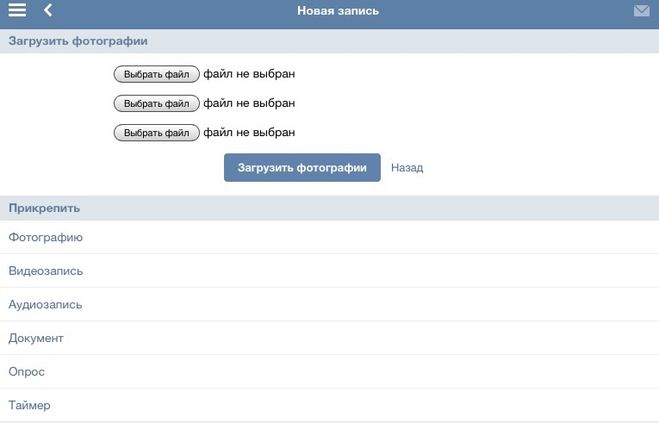
Примечание: В нашем случае исходным местом является стена частной группы.
- Откройте редактор создания поста, кликнув по кнопке «Запись» на стене.
- На панели инструментов нажмите по значку с тремя точками «…».
- Из списка выберите пункт «Опрос».
- В открывшемся окне заполните поля так, как вам нужно, и кликните по иконке с галочкой в правом верхнем углу.
- Нажмите кнопку «Готово» на нижней панели, чтобы опубликовать запись.
Теперь остается только добавить это голосование в мультидиалог.
Шаг 2: Репост записи
В приложении для репоста требуются несколько иные действия, нежели на веб-сайте
- Под записью с опросом кликните по значку репоста, отмеченному на скриншоте.
- В открывшейся форме выберите нужную вам беседу или кликните по иконке поиска в правом углу.
- Форма поиска может потребоваться тогда, когда диалог отсутствует в разделе «Сообщения».

- Отметив мультидиалог, добавьте свой комментарий, если требуется, и воспользуйтесь кнопкой «Отправить».
- В мобильном приложении ВКонтакте для возможности голосования потребуется перейти к записи, кликнув по ссылке в истории сообщений беседы.
- Только после этого можно оставить свой голос.
За решением тех или иных трудностей, незатронутых по ходу статьи, обращайтесь к нам в комментариях. А на этом данная инструкция подходит к завершению. Мы рады, что смогли помочь Вам в решении проблемы.
Опишите, что у вас не получилось.
Наши специалисты постараются ответить максимально быстро.
Помогла ли вам эта статья?
ДА НЕТ
lumpics.ru
Делаем голосование в группе, беседе, стене вк
Очень многие пользователи вк любят проходить различные голосования. Эта форма неизменно привлекает внимание. Но как создавать голосование вк, знают далеко не все. Сейчас мы попытаемся подробно рассмотреть эту тему, чтобы каждый человек мог ответить на вопрос, как сделать голосование в вк. Прежде всего, обратим внимание на возможности, которые предоставляет такое голосование.
Сейчас мы попытаемся подробно рассмотреть эту тему, чтобы каждый человек мог ответить на вопрос, как сделать голосование в вк. Прежде всего, обратим внимание на возможности, которые предоставляет такое голосование.
Что нужно знать перед тем, как провести голосование в вк?
Голосование вк имеет достаточно интересные дополнительные функции.
1. Закреплённое голосование – делается с помощью специальной кнопки. Кнопка расположена внизу, над полем для комментариев. Для того, чтобы ею воспользоваться, нужно развернуть запись на полный экран.
2. Добавление к голосованию видео и аудиозаписей, фото, таблиц и т.д. Выполняется нажатием кнопки «прикрепить».
3. Голосование, которое будет видно не только в вк, но и на Вашем сайте – так называемое «виджет-голосование». Выполняется достаточно просто – нужно нажать кнопку получения кода, html-код вставить в соответствующее место на странице сайта.
Скачать БроБот бесплатно
Как скопировать опрос на сайт
4.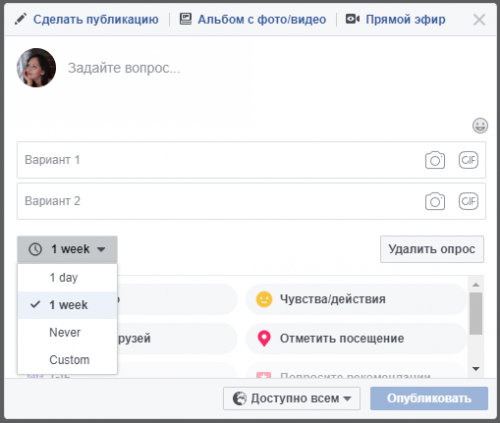 Если мы добавляем в голосование ссылку на сайт, то в форме для голосования автоматически появляется изображение с этого сайта, как и в обычных текстовых записях.
Если мы добавляем в голосование ссылку на сайт, то в форме для голосования автоматически появляется изображение с этого сайта, как и в обычных текстовых записях.
5. Анонимность – показывается только количество проголосовавших, но кто из них выбрал конкретный вариант ответа, определить нельзя. Многие люди не любят выставлять напоказ личные данные, поэтому эта функция позволяет расширить количество проголосовавших.
Как устроить голосование в вк, чтобы оно работало как можно эффективнее?
Конечно, можно создавать голосование вк просто для своего развлечения. Однако обычно, этим занимаются люди, которые имеют конкретную цель, например, продажа товаров или популяризация своего творчества или распространение каких-либо идей.
Начиная создавать голосование вк, определитесь, для чего Вы это делаете. С помощью такого голосования можно реально получить ответ на интересующий Вас вопрос и одновременно активировать ту часть Ваших подписчиков, которая ранее была пассивной.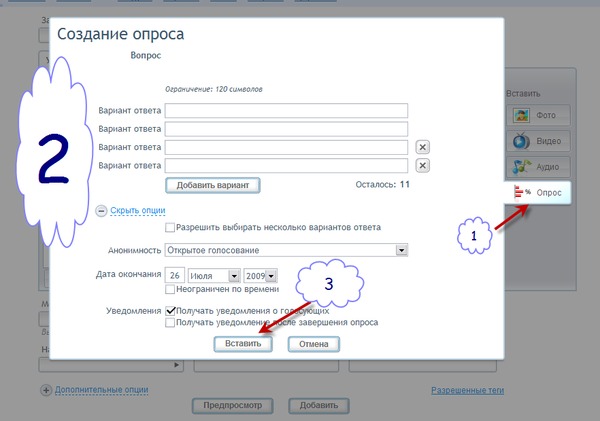 Можно также путём такого голосования выяснить половозрастной состав Ваших подписчиков и определить их интересы. Если Вас интересует именно это, то нет лучшего хода, как сделать открытое голосование в вк. После голосования Вы сможете изучить статистику, посмотреть какие темы особенно интересны тем, кто прошёл голосование.
Можно также путём такого голосования выяснить половозрастной состав Ваших подписчиков и определить их интересы. Если Вас интересует именно это, то нет лучшего хода, как сделать открытое голосование в вк. После голосования Вы сможете изучить статистику, посмотреть какие темы особенно интересны тем, кто прошёл голосование.
Но для этого нужно, чтобы сами вопросы были привлекательны. Для этого можно посоветовать применить следующие приёмы:
1. Перед голосованием создайте и закрепите пост, в котором изложите суть проблемы.
2. Сформулируйте вопрос голосования интересно, живым, понятным языком.
3. Предложите оригинальные варианты ответов, которые будут актуальными и привлекать внимание сами по себе.
4. Добавьте картинку, аудио или видеозапись.
К опросу можно прикрепить доп. файлы, указать тему опроса
Как сделать голосование в вк на стену?
Каждый пользователь, который заходит на вашу страницу вк, может принять участие в голосовании на вашей стене. Если такое голосование будет закреплённым, Вы сможете, после его появления, сколько угодно добавлять записи на стене, они не будут сдвигать голосование, и продолжаться оно сможет ровно столько, сколько это будет интересно Вам. Как же его сделать?
Если такое голосование будет закреплённым, Вы сможете, после его появления, сколько угодно добавлять записи на стене, они не будут сдвигать голосование, и продолжаться оно сможет ровно столько, сколько это будет интересно Вам. Как же его сделать?
Ответ на вопрос, как создавать голосование вк на своей стене, очень прост.
1. Зайдите на свою страницу вк.
2. Активируйте поле своих записей на странице мышкой.
3. Нажмите кнопку «прикрепить», а затем вызовите список, нажав на пункт «другое».
4. В списке выберите пункт «опрос». Появится форма для голосования.
Для создания опроса воспользуйтесь кнопкой «Прикрепить ещё»
5. Заполните эту форму. Здесь необходимо указать тему, варианты ответов, указать открытое голосование или анонимное.
6. При желании, воспользовавшись кнопкой «прикрепить», добавьте видео или аудиозапись, фото или другие дополнительные элементы (таблицы, карты, граффити и т.д.)
7. Кликните мышкой кнопку отправления. Голосование готово!
Голосование готово!
Нужно оговорить следующий момент: если два варианта ответа для Вашего голосования недостаточно, нужно кликнуть пункт «добавить вариант». Максимальное количество вариантов для голосования – десять, минимальное – один.
Как сделать голосование в группе вк
Для групп вк такая форма работы как голосование, ещё более важна и популярна, чем для отдельных пользователей. Она значительно оживляет жизнь группы, позволяет найти интересные темы и скорректировать направление работы. Поэтому, как создать голосование в вк в группе, должен знать не только любой админ группы, но и все её участники.
Главная особенность голосования в группе та, что в некоторых группах ставить опрос на главную страницу может только админ. Но как провести голосование в вк в группе такого типа, если Вы не наделены правами администратора?
Для этого Вам необходимо создать тему. В названии темы кликните мышкой пункт «редактировать», а затем «прикрепить опрос».
После появления формы для голосования, действуйте указанным выше образом, то есть укажите тему голосования, варианты ответов, анонимное или открытое, прикрепите все необходимые дополнительные файлы. Затем нажмите кнопку «создать опрос».
Затем нажмите кнопку «создать опрос».
Как сделать голосование в вк в беседе?
В личной переписке между друзьями вк создать голосование невозможно, да это и не нужно, ведь, разговаривая с одним собеседником, Вы сможете всегда напрямую спросить, что он думает по тому или иному поводу. Но если Вам интересно мнение более, чем одного человека, а выставлять опрос на стену Вы не хотите, тогда нужно знать, как создать голосование в вк в беседе.
Для начала нужно создать беседу.
Для этого производите следующие действия:
1. Перемещаетесь в раздел «Сообщения».
2. Вверху страницы, в правом углу строки «Поиск» кликаете по крестику «создать беседу».
Перейдите в раздел «Мои сообщения» и нажмите «Создать беседу»
3. После появления списка друзей, выбираете тех друзей, с которыми хотите провести голосование.
4. Действуете по инструкции, которая изложена выше, то есть прикрепляете опрос, заполняете форму и т.д.
Важное замечание – если в группе или на стене в голосовании может принять участие неограниченное число пользователей вк, то количество беседы не может быть более 30 человек.
Просмотр списка друзей
brobot.ru
Как создать опрос в группе и беседе ВКонтакте – Какие опросы можно создать?
Создание опроса ВКонтакте — эффективная форма стимулирования активности среди подписчиков. Из-за того, что опрос, как правило, привлекает больше внимания, чем стандартный пост, стоит подходить к его созданию более ответственно: если повод для опроса или обсуждения покажется читателям скучным, вряд ли это можно будет назвать удачным ходом.
Как создать опрос в ВКонтакте
Техническая реализация достаточно проста:
Вы создаете новую запись, при желании прописываете в ней вводную информацию - Затем в меню “Еще” выбираете “Опрос”, далее записываете сам вопрос и заполняете варианты ответов: их может быть от 1 до 10.
Создание опроса в группе ВКонтакте
Как создать опрос в группе ВКонтакте? Точно так же, как и на личной страничке!
Интереснее вопрос, как можно использовать опросы при продвижении группы.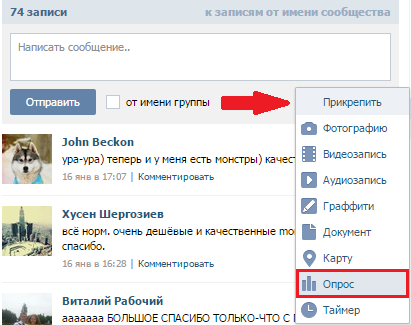
- Выяснить, какой контент интересен пользователям.
- Предложить подписчикам поучаствовать в выборе новых товаров или услуг для вашего проекта и сразу выявить заинтересованную в них аудиторию.
- Совместно выбрать, какой приз в конкурсе был бы интересен подписчикам.
- Получить обратную связь о нововведениях.
- Подробнее узнать о результатах конкурсов и промо-акций.
- Сегментировать аудиторию для последующей таргетированной рекламы.
- Понять реальную вовлеченность пользователей.
Создание опроса в беседе ВКонтакте
Создать тематическую беседу ВКонтакте, в которую пригласить наиболее заинтересованных в вас клиентов и лидеров мнений в вашей тематике – это простое, но при этом очень эффективное решение. С помощью такого диалога можно быстро получить обратную связь или собрать группу на тематическое мероприятие. Кроме того, наблюдая за разворачивающимся диалогом со стороны, можно почерпнуть много новых идей.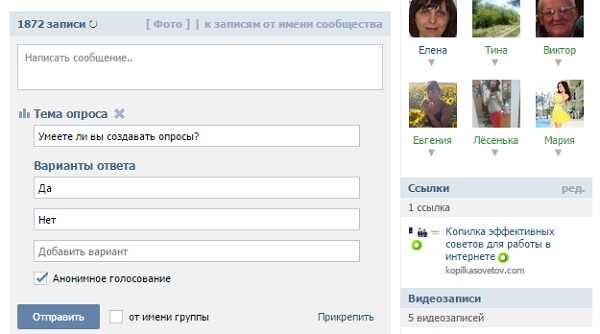 Безусловно, опрос в подобной беседе – один из важнейших инструментов.
Безусловно, опрос в подобной беседе – один из важнейших инструментов.
Итак, как же создать опрос в беседе ВКонтакте?
Напрямую сделать это в текущей версии сайта невозможно, но обходной путь все-таки есть: вы можете поделиться с участниками беседы опросом, размещенным на личной страничке или в группе. При регулярном использовании опросов в беседах рекомендуем создать для этого отдельную, «черновую» группу, на стене которой вы сможете размещать опросы.
Какие опросы можно создавать
Чтобы понять оптимальный для вас и вашего сообщества формат опросов, рекомендуем попробовать различные вариации из предлагаемых социальной сетью. Опросы ВКонтакте поддерживают разнообразные функции, позволяющие использовать этот сервис не только в рамках паблика, но и на своем сайте, используя виджет-опрос. Какой можно создать опрос ВКонтакте, чтобы он максимально полно отвечал вашим нуждам? Для ответа на этот вопрос стоит изучить возможности сервиса.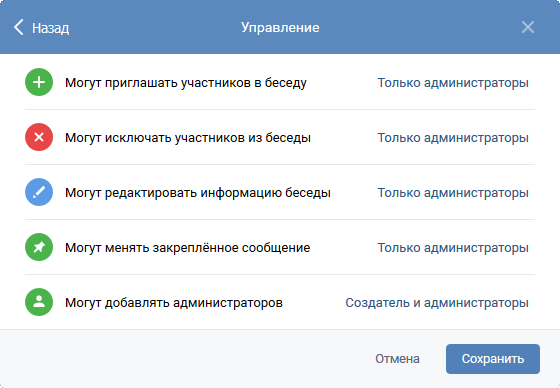
Возможности, доступные при создании опроса
1. Прикрепление файлов. При необходимости к опросу можно прикрепить различные медиафайлы — фотографии, аудио- и видеозаписи, карты, документы, ссылки на товары в группе. Учтите, что общее количество файлов (включая сам опрос), прикрепленных к записи, не может быть больше 10.
2. Анонимное голосование. Эта функция позволяет скрывать профили участников опроса и показывать только их количество по вариантам ответов. В противном случае, любой участник после голосования может увидеть остальных и даже сделать выборку по вариантам ответа, полу, возрасту, а также просмотреть статистику ответов в виде графика.
3. Виджет опроса для сайта. По кнопке “Получить код”, вы открываете небольшое окно с html-кодом, который можно вставить на свой сайт. В соответствующем месте страницы сайта будет располагаться опрос, который увидят все ваши клиенты и смогут принять в нем участие.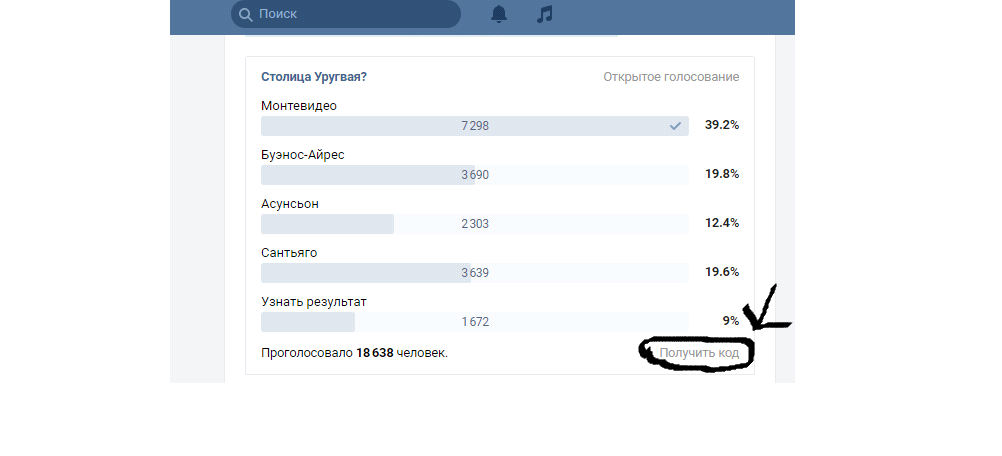
4. Опрос в качестве закрепленного поста (в верхней части профиля группы). Для того чтобы ваш опрос фиксировался вверху группы, его можно сделать “закрепленным”. Для этого создайте запись на стене, прикрепите к ней опрос, опубликуйте и откройте на весь экран. В настройках в нижней части поста, перед комментариями, будет кнопка “закрепить пост”. Нажмите.
Как создать эффективный опрос
Чтобы понять, как создать опрос в ВКонтакте, чтобы он был эффективным (то есть отвечал вашим целям), нужно немного углубиться в цели ведения сообщества.
1. Для начала рассмотрите причины, по которым вам необходим опрос.
- Вам необходимо узнать мнение пользователей по какому-либо вопросу?
- Читатели сообщества забыли о вас?
- Вас читают, но не комментируют?
- Пользователи не проявляют активность?
2. После того, как ответ на первый вопрос сформулирован достаточно четко, можно переходить к созданию инфоповода.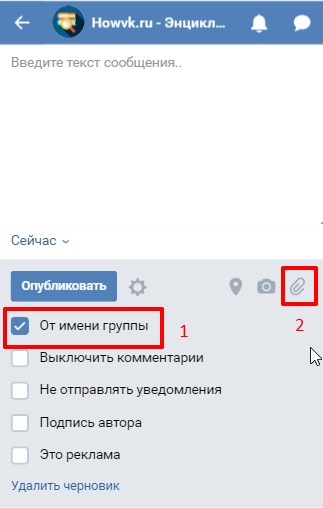 Присмотритесь к своей аудитории: к интересам, сфере деятельности, возрасту и другим статистическим показателям. Проверьте их активность в группе и темы, которые они обсуждают. Обратите внимание на количество откликов на ваши предыдущие сообщения.
Присмотритесь к своей аудитории: к интересам, сфере деятельности, возрасту и другим статистическим показателям. Проверьте их активность в группе и темы, которые они обсуждают. Обратите внимание на количество откликов на ваши предыдущие сообщения.
На основании такой информации сформируйте повод, затрагивающий интересы пользователей, животрепещущие для них темы и определитесь со стилистикой подачи.
3. Создайте пост. Добавьте иллюстрацию, опишите суть вопроса, предложите интересные варианты ответов и постарайтесь сделать так, чтобы каждый человек смог подобрать подходящий вариант ответа.
socialair.ru
создать на странице, на стене и в истории
Тем, как в ВК сделать опрос, интересуются многие пользователи соц. сети, ведь для этого нужно тщательно продумать ответы и поработать над оформлением. После этого нужно создать голосование и обработать результаты, и далее мы расскажем вам, как это можно сделать.
Как подготовить вопрос, ответы и тему?
Опросники могут иметь разные цели, от этого и будет зависеть само содержание:
- Развлечение для друзей.
 Это может быть вопрос о выборе подарка для бабушки, замечание о популярной игре или рассуждения о том, какая дружба крепче — женская или мужская. Такие посты на стене привлекают внимание друзей, а в диалогах оживляют беседу. Если пользователь ищет, какие опросы можно сделать в ВК, то прикольные темы и идеи можно подсмотреть в тематических пабликах, например, vk.com/opchoo или vk.com/oprosi711.
Это может быть вопрос о выборе подарка для бабушки, замечание о популярной игре или рассуждения о том, какая дружба крепче — женская или мужская. Такие посты на стене привлекают внимание друзей, а в диалогах оживляют беседу. Если пользователь ищет, какие опросы можно сделать в ВК, то прикольные темы и идеи можно подсмотреть в тематических пабликах, например, vk.com/opchoo или vk.com/oprosi711. - Вовлечение аудитории. Раскрутка сообщества или блога — дело, требующее опыта и смекалки. Вопросы в голосовании должны быть интересны целевой аудитории, а варианты ответов — продуманны. Опросы могут быть как шуточными, так и нацеленными на анализ ЦА. При оформлении таких опросников стоит придерживаться стиля, принятого на странице/в сообществе.
- Значимый вопрос. Иногда пользователи ВК решают сделать голосования, чтобы поднять общественно значимую проблему или задать важный вопрос. Независимо от масштабов опроса, оформлением надо подчеркнуть его серьёзность, и использовать однозначные формулировки.

Также не стоит забывать добавлять вариант «Не готов отвечать»/«Интересен результат» — тогда любопытные пользователи не испортят статистику случайными ответами, не соответствующими действительности.
Пользователь может как сам создать опрос в ВК на своей странице, так и обратиться к администраторам сообществ, также можно сделать опросники в беседах и в обсуждении сообществ. А вот сделать опрос в истории ВК, к сожалению, пока невозможно, однако успех задумки в Инстаграм вселяет надежду, что администрация соц. сети все-таки добавит со временем и эту функцию.
Однако пользователи успешно находят выход из этой проблемы, например, добавляя в истории скриншот действующего опросника с предложением поучаствовать. Еще одна возможность сделать голосование в историях — это призыв друзьям и подписчикам с подобной фразой: «Предложите свой вопрос и варианты ответа» и т.д.
Настройки, которые можно установить в опросе
Неважно, как будет создаваться опросник — на телефоне или компьютере, в группе на стене или в беседе с друзьями — настройки будут одинаковы для каждого из этих вариантов, и выглядят они следующим образом:
- Тема (вопрос).

- Варианты ответа — до 10.
- Фон: соц. сеть предлагает отсутствие фона, 7 стандартных тем и возможность загрузить собственное изображение.
- Анонимность. Посмотреть анонимный опрос «В Контакте» можно так же, как и обычный, но статистика будет обезличенной — количество голосовавших, возраст, регион и т.д.
- Флажок «Несколько вариантов».
- Ограничение голосования во времени.
Перед тем, как сделать опрос в ВКонтакте на странице, провести голосование в группе или же беседе, надо обязательно решить, какие именно настройки будут применены.
Как сделать опросник в мобильном приложении ВКонтакте?
Чтобы добавить вопрос и перечень ответов в беседе, потребуется выполнить эти действия:
- Открыть беседу (состоящую из более, чем двух участников) и нажать в окне для ответа значок скрепки.
- Выбрать кнопку с диаграммой (голосование).
- Нажать «Создать».
- Заполнить форму и настроить параметры.

- Нажать галочку.
На стене в своём профиле или в своей группе потребуется сделать следующее:
- Нажать «Добавить запись» («Что нового»).
- Нажать на три точки.
- Выбрать «Опрос».
- Заполнить форму и настроить параметры.
- Нажать галочку.
Опросник опубликуется сразу, результаты соц. сеть тоже обрабатывает за доли секунды.
Как сделать голосование в компьютерной версии ВКонтакте?
На ПК точно также можно сделать опрос в ВК на стене или добавить его в беседу, кроме этого, можно создавать голосования в обсуждениях своего сообщества. Чтобы это сделать, надо просто найти кнопку «Опрос»:
- На стене (своей или в своём сообществе) при клике по окну «Добавить запись» откроется меню. Нужно нажать на «Ещё» — в списке будет нужная кнопка.
- В беседе надо нажать значок скрепки и выбрать в списке нужную кнопку.
- В сообществе перейдите в раздел «Обсуждения» и нажмите на «Создать тему», внизу найдите кнопку с диаграммой — это и будет кнопка для создания голосования.

- После этого останется заполнить поля, настроить опросник и сохранить.
Как проверить результаты?
Подробная проверка опросов ВК доступна только их создателям, остальные пользователи смогут увидеть только количество участников и распределение ответов. Чтобы узнать результаты созданного опросника, потребуется кликнуть по надписи в окне голосования «Проголосовало ** человек» (вместо звёздочек будет количество участников).
Откроется окно статистики:
- Вкладка «Все варианты» позволит посмотреть распределение ответов по регионам и возрастным группам, а также между мужчинами и женщинами.
- Для каждого варианта ответа будет отдельная вкладка с количеством проголосовавших. В случае не анонимного опросника будут указаны личные профили участников.
Это позволит обработать и оценить итоги опроса в ВКонтакте. Мы надеемся, что теперь у вас не возникнет проблем с тем, как сделать голосование в ВК и как узнать его результаты!
Похожие статьи:
faqkontakt.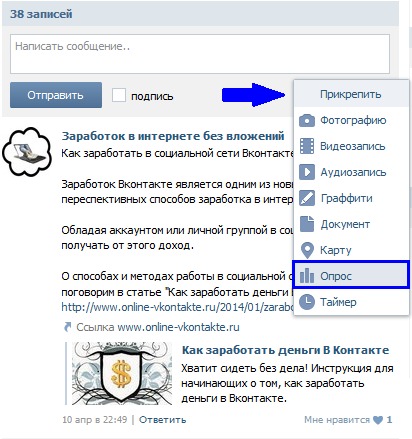 ru
ru
Как создать опрос ВКонтакте в группе?
Как вы знаете, ВК обладает великолепным функционалом для пользователей. Дошло до того, что с некоторых пор пользователи получили возможность создавать опросы! Последние чаще всего можно встретить в какой-нибудь группе или паблике. Сегодня мы поговорим о том, как этот самый обзор создать.
Допустим, что вы хотите создать опрос в группе. Для этого нажимаем «Написать сообщение», затем наводим стрелку мыши на слово «Прикрепить» И выбираем «Опрос».
Далее задаем тему опроса и варианты, например:
После того, как все поля будут заполнены, просто нажмите на кнопку «Отправить». Если вы хотите, что бы голосование было анонимным, поставьте соответствующую галочку. Если вы поставите галочку «От имени группы», значит, голосование будет исходить от имени группы, а не от автора (пользователя) голосования.
А вот что у нас получилось.
Что бы закрепить голосование, нажмите на дату.
Появится меню, в нем выберите «Закрепить».
Обновите страницу и вы увидите, что голосование закреплено в верхней части страницы.
Как создать опрос в обсуждении ВК?
Для этого нажмите «Добавить обсуждение», затем прикрепите опрос.
Далее добавляете тему опроса и варианты ответа. Нажимаете «Создать тему».
Опрос готов.
Как видите, особой разницы создания опроса в этих двух способах нет. А с помощью первого способа вы можете смело создать аккаунт хоть на своей странице.
vkhelpnik.com
Как создать опрос в беседе Вконтакте
Социальная сеть ВКонтакте отличается множеством полезных функций. Есть опросы, позволяющие узнать мнение определенной группы людей по тому или иному вопросу. Это действительно удобно. На этом можно построить группу ВК: просто проводить опросы и выкладывать то, что нравится аудитории. При этом люди любят в них участвовать, активности куда больше, чем в лайках и тем более в репостах. Но как создать опрос в беседе ВКонтакте? Перейдем к вариантам.
Штатных средств создания опроса в беседе ВК не существует, так же как и в сообщении. Придется действовать обходными путями. Нужно добавить опрос на своей странице, прямо на стене или в собственной группе, если такая есть. И уже затем давать ссылку на него в сообщениях.
Придется действовать обходными путями. Нужно добавить опрос на своей странице, прямо на стене или в собственной группе, если такая есть. И уже затем давать ссылку на него в сообщениях.
Создание опроса на ПК
Здесь все очень просто, следуйте нашей пошаговой инструкции, и у вас получится:
- Перейдите на свою страницу.
- На своей стене, в поле, где вы обычно выкладываете что-то для друзей, найдите пиктограмму «Еще».
- В выпадающем меню найдите пункт «Опрос», кликните на него.
- Теперь заполните все рекомендуемые поля и нажмите «Отправить».
- Готово! Аналогично можно действовать и в собственной группе.
Важно знать! Все ваши друзья увидят опрос. Если нужно, чтобы участие приняли только те, кто в беседе, нужно ограничить доступ остальных пользователей к вашей стене на время.
Создание опроса в мобильном приложении
В официальном приложении ВК тоже можно сделать голосование, в очередной раз спасибо разработчикам. Перейдем к инструкции:
Перейдем к инструкции:
- Перейдите в свой профиль.
- Тапните «Запись».
- Найдите пиктограмму трех точек и нажмите «Опрос».
- Заполните все поля и отправьте.
//www.youtube.com/watch?v=7V1Jnu3y1xw
Голосование создано, осталось лишь уведомить участников беседы о том, что они должны его пройти.
Если вы хотите сделать анонимный опрос (такие актуальны при личных вопросах), то при его создании следует отметить опцию «Анонимное голосование». Теперь имена проголосовавших не будут отображаться, никто не узнает, за что проголосовал тот или иной пользователь.
Подытожим. В рамках сообщений или бесед создавать опросы нельзя. Вероятно, разработчики решили не перегружать интерфейс. Но есть достаточно удобный способ его создания и прохождения участниками беседы через запись в ленте.
vkbaron.ru
Как создавать опросы в групповых чатах iMessage
В этой статье объясняется, как создавать опросы в групповых чатах в приложении Apple Messages для iPhone и iPad. Продолжайте читать, чтобы узнать, как это работает.
Продолжайте читать, чтобы узнать, как это работает.
Если вы часто участвуете в групповых чатах через iMessage, вы знаете, как иногда бывает сложно принять решение или составить план, когда в группе много людей. Другие приложения для обмена сообщениями, такие как Telegram, а вскоре и WhatsApp, решают эту проблему, позволяя пользователям создавать опросы в чатах, но, к сожалению, приложение Apple Message не имеет эквивалентной встроенной функции.
Это не значит, что невозможно создавать опросы в групповых чатах iMessage — на самом деле вы можете сделать это довольно легко. Вам просто нужно загрузить сторонний генератор опросов из App Store в iMessage. «Опросы для iMessage» — одно из таких приложений, которое мы будем использовать в этом пошаговом руководстве, поскольку оно бесплатное и хорошо работает. Единственное, что следует отметить, это то, что вам нужно, чтобы все в группе загрузили и установили приложение, чтобы ваши опросы работали.
Приложение позволяет вам управлять некоторыми полезными настройками, в том числе могут ли все видеть, кто за что проголосовал, могут ли другие пользователи добавлять параметры в опрос, объявляется ли победитель после того, как все проголосовали, а также возможность разрешить людям подавать несколько голосов. .
.
Следующие шаги показывают, как добавить приложение в Сообщения и создать свой первый опрос.
- Запустите Сообщения на вашем iPhone или iPad и нажмите на групповой чат.
- Коснитесь синего значка «App Store» на панели инструментов над экранной клавиатурой.
- В App Store коснитесь значка увеличительного стекла в правом верхнем углу рядом с изображением вашего профиля.
- Начните вводить «Опросы для iMessage» в качестве условия поиска, и вы должны увидеть всплывающее окно ниже, чтобы выбрать его.
- Нажмите кнопку Получить рядом с пунктом «Опросы для iMessage» и дождитесь его загрузки.
- После установки приложения вернитесь в групповой чат, прокрутите панель инструментов горизонтально и коснитесь нового значка «Опросы».
- Начните создавать свой первый опрос, определив вопрос, затем нажмите Далее .
- Введите первый вариант для голосования, затем нажмите Добавить вариант .
 (Для работы вашего опроса требуется как минимум два варианта.)
(Для работы вашего опроса требуется как минимум два варианта.) - Когда вы закончите добавлять параметры, нажмите Готово , затем нажмите кнопку Настройки (значок шестеренки) в правом нижнем углу и проверьте, какие настройки вы хотите использовать для этого опроса.
- Когда вы довольны настройками и готовы отправить свой опрос в группу, нажмите кнопку Назад , а затем нажмите Отправить опрос .
Теперь вы должны увидеть свой опрос в ветке группового чата. Все, что вам нужно сделать сейчас, это сидеть сложа руки и ждать, пока члены группы отправят свои голоса.
Тег: iMessage
Похожие истории
iOS 16: как отменить отправку отправленного iMessage
Четверг, 4 августа 2022 г., 14:12 по тихоокеанскому времени, Тим Хардвик
В iOS 16 Apple добавила несколько крупных обновлений для iOS 16. приложение «Сообщения», в котором представлены некоторые функции, которые конкурируют со сторонними платформами обмена сообщениями в течение многих лет.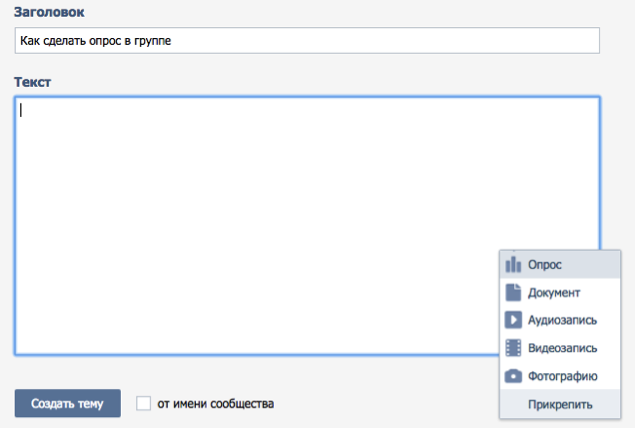 Одним из таких изменений является возможность отменить отправку отправленных iMessages в iOS 16. Продолжайте читать, чтобы узнать, как это работает.
Вы когда-нибудь отправляли текстовое сообщение только для того, чтобы сразу пожалеть об этом? В предыдущих версиях iOS, если вы отправили сообщение…
Одним из таких изменений является возможность отменить отправку отправленных iMessages в iOS 16. Продолжайте читать, чтобы узнать, как это работает.
Вы когда-нибудь отправляли текстовое сообщение только для того, чтобы сразу пожалеть об этом? В предыдущих версиях iOS, если вы отправили сообщение…
iPhone 14: как исправить проблемы с iMessage и FaceTime после активации
Пятница, 16 сентября 2022 г., 3:16 утра по тихоокеанскому времени, Тим Хардвик до их телефона из коробки. В этой статье описаны некоторые потенциальные проблемы и способы их решения. По словам Apple, некоторые люди с новыми моделями iPhone 14 могут столкнуться с проблемами активации iMessage и FaceTime после настройки своего телефона. Некоторые из возникших проблем могут…
iOS 16: как редактировать отправленное iMessage
Четверг, 4 августа 2022 г., 14:14 по тихоокеанскому времени, Тим Хардвик Партийные платформы для обмена сообщениями существуют уже много лет. Одним из таких изменений является возможность редактировать iMessages в iOS 16.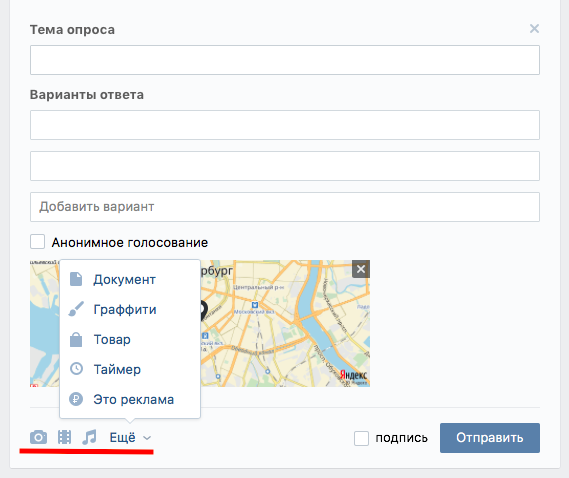 Продолжайте читать, чтобы узнать, как это работает.
Почти каждый, у кого есть смартфон, может относиться к ситуации, когда вы отправляете текстовое сообщение только для того, чтобы сразу понять, что смысл…
Продолжайте читать, чтобы узнать, как это работает.
Почти каждый, у кого есть смартфон, может относиться к ситуации, когда вы отправляете текстовое сообщение только для того, чтобы сразу понять, что смысл…
Как включить исчезающие сообщения в WhatsApp
Вторник, 25 января 2022 г., 20:06 по тихоокеанскому стандартному времени Тим Хардвик Конфиденциальность. Если вы хотите контролировать продолжительность хранения сообщения в WhatsApp, читайте дальше, чтобы узнать, как это работает. Когда вы садитесь и разговариваете с кем-то лицом к лицу, обычно вы достаточно уверены, что ваш разговор не записывается и не сохраняется…
iOS 16: как создать избранное в группе вкладок Safari
вторник, 16 августа 2022 г., 11:49 по тихоокеанскому времени, Тим Хардвик
работа в группах вкладок. Одним из них является возможность выбирать веб-страницы из ваших закладок, чтобы они отображались как избранные на стартовой странице любой новой вкладки, которую вы открываете в определенной группе вкладок.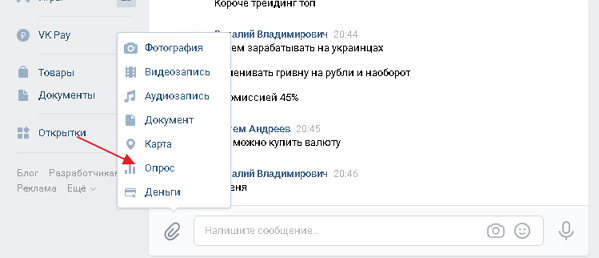 Вот как это работает.
Если вы не знакомы с группами вкладок, они предоставляют удобный способ …
Вот как это работает.
Если вы не знакомы с группами вкладок, они предоставляют удобный способ …
iOS 16: как пометить сообщение как непрочитанное
Четверг, 4 августа 2022 г., 14:15 по тихоокеанскому времени, Тим Хардвик
В iOS 16 Apple добавила несколько полезных функций в стандартное приложение «Сообщения». Одной из таких функций является возможность пометить сообщение как непрочитанное. Продолжайте читать, чтобы узнать, как это работает. Программы электронной почты уже давно предоставляют пользователям возможность помечать сообщения как непрочитанные. Эта функция считается полезной, потому что это означает, что если вы получили сообщение и у вас нет времени прочитать его или обратиться к его содержимому,…
Как отключить iMessage
Понедельник, 24 января 2022 г., 12:01 PST Тим Хардвик
iMessage от Apple — одна из самых популярных платформ для обмена сообщениями, и Apple продолжает улучшать ее, добавляя новые функции, надеясь, что она будет держать людей с помощью своих устройств.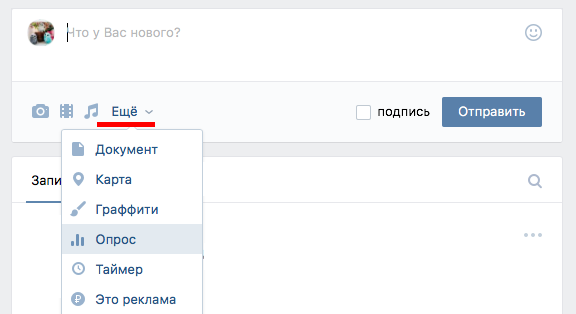 Однако могут быть случаи, когда вы хотите отключить iMessage. В этой статье рассказывается, как это сделать.
Существуют реальные причины, по которым вы можете захотеть отключить iMessage. Отключение iMessage обычно первое, что нужно сделать, если вы…
Однако могут быть случаи, когда вы хотите отключить iMessage. В этой статье рассказывается, как это сделать.
Существуют реальные причины, по которым вы можете захотеть отключить iMessage. Отключение iMessage обычно первое, что нужно сделать, если вы…
iOS 16: как делиться группами вкладок Safari
Среда, 17 августа 2022 г., 9:12 по тихоокеанскому времени, Тим Хардвик
В iOS 16 и iPadOS 16 Apple позволяет вам делиться группами вкладок в Safari. Продолжайте читать, чтобы узнать, как это делается. Группы вкладок, представленные в iOS 15, предназначены для упрощения организации и сохранения открытых вкладок в Safari без необходимости их активации. В группе вкладок вы можете легко собирать и сохранять связанные вкладки независимо от того, используются ли веб-страницы для планирования поездки…
Popular Stories
Ютубер тестирует Apple Watch на сверхпрочность с помощью молотка: стол разбивается до того, как часы Apple Watch Ultra подверглись испытанию на падение, попаданию в банку с гвоздями и повторным ударам молотком, чтобы проверить сапфировое стекло, защищающее дисплей.
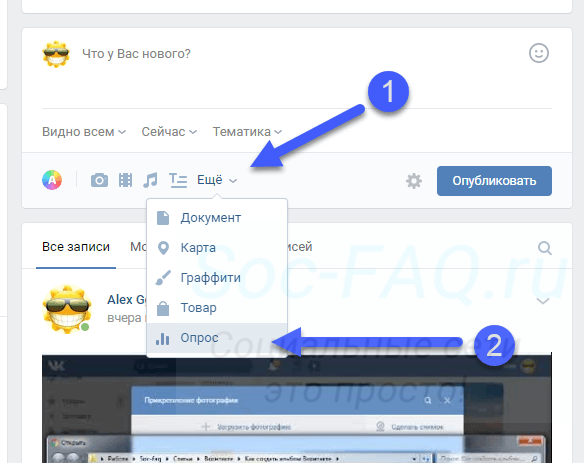 TechRax, популярный канал для тестирования долговечности продуктов, впервые протестировал Apple Watch Ultra, сбросив их с высоты около четырех футов. Apple Watch…
TechRax, популярный канал для тестирования долговечности продуктов, впервые протестировал Apple Watch Ultra, сбросив их с высоты около четырех футов. Apple Watch…Шесть основных продуктов, которые Apple ожидает в 2023 году
Воскресенье, 25 сентября 2022 г., 10:57 по тихоокеанскому времени, Сами Фатхи объявлено в следующем месяце или около того, мы также нацеливаемся на 2023 год. Ходят слухи, что в следующем году Apple готовит несколько крупных продуктов, включая новые компьютеры Mac, новый HomePod, гарнитуру VR/AR и многое другое. более. Кроме новых iPhone и Apple Watch, которые ожидаются…
Пользовательские модификации Apple Watch Ultra Титановый корпус для «деуглификации» дизайна
Вторник, 27 сентября 2022 г., 8:05 по тихоокеанскому времени, автор Hartley Charlton оранжевый цвет кнопки действия, чтобы сделать ее более привлекательной.
Apple Watch Ultra предлагает первый полный редизайн Apple Watch с момента анонса линейки продуктов в 2014 году, и хотя дизайн был встречен многими пользователями с похвалой, некоторые подвергли критике. ..
..
Некоторые пользователи iOS 16 продолжают сталкиваться с неустраненными ошибками и разрядкой аккумулятора через две недели после запуска
Понедельник, 26 сентября 2022 г., 7:34 по тихоокеанскому времени, автор Сами Фатхи
Сегодня исполняется ровно две недели с тех пор, как Apple выпустила iOS 16 для широкой публики. Помимо персонализированного экрана блокировки, серьезных изменений в сообщениях и новых функций в Картах, в обновлении также было немало ошибок, проблем с производительностью, разрядки аккумулятора и многого другого. После крупных обновлений iOS некоторые пользователи обычно сообщают о проблемах с новым обновлением, но такие сообщения обычно исчезают через…
iPhone 14 Pro включает в себя прямые спортивные результаты в Dynamic Island на iOS 16.1
Понедельник, 26 сентября 2022 г., 7:52 утра по тихоокеанскому времени, Джо Россиньол. Пользователи iPhone могут быть в курсе событий, происходящих в режиме реального времени, например спортивных игр или заказов на доставку еды, прямо с экрана блокировки.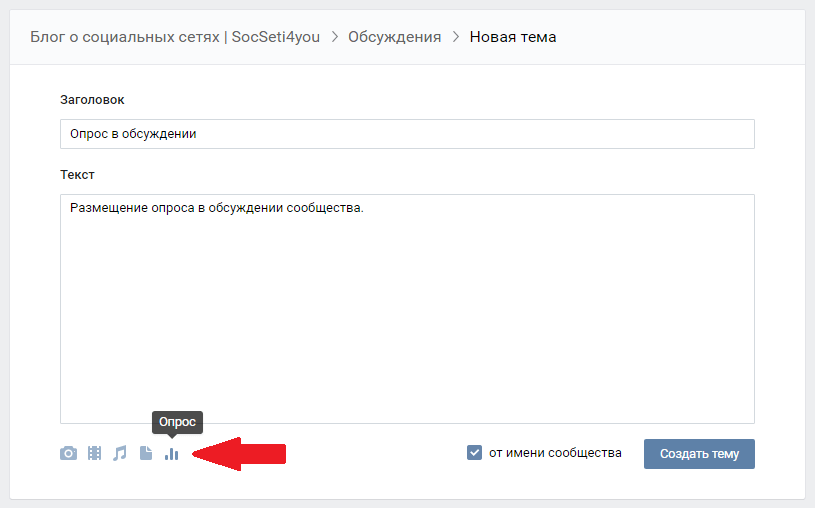 На iPhone 14 Pro и Pro Max Live Activity также интегрируются с Dynamic Island.
Матч Премьер-лиги на Dynamic Island с участием Пола Брэдфорда …
На iPhone 14 Pro и Pro Max Live Activity также интегрируются с Dynamic Island.
Матч Премьер-лиги на Dynamic Island с участием Пола Брэдфорда …
Клиенты Verizon iPhone 14 Pro сообщают о проблемах с сотовым подключением
Понедельник, 26 сентября 2022 г., 6:23 утра по тихоокеанскому времени, Сами Фатхи звонки беспорядочно сбрасываются. В нескольких темах на Reddit (1,2,3) и на форумах MacRumors рассказывается о проблемах, с которыми столкнулись клиенты Verizon, и о последних iPhone от Apple. По сообщениям пользователей, уровень сигнала на iPhone 14 Pro ненадежен и слаб, в то время как другие…
Gurman: новые iPad и Mac могут быть анонсированы в пресс-релизах, но не в октябре Pro, Mac mini, а также 14-дюймовые и 16-дюймовые модели MacBook Pro через пресс-релизы на своем веб-сайте, а не через цифровое мероприятие, по словам Марка Гурмана из Bloomberg. В своем последнем информационном бюллетене Power On Гурман сказал, что Apple в настоящее время «вероятно, выпустит оставшиеся продукты 2022 года в виде пресс-релизов…
Новая бета-версия iPadOS 16.
 1 расширяет возможности Stage Manager для более старых моделей iPad Pro и откладывает поддержку внешнего дисплея более старые iPad, что позволяет ему работать с моделями iPad Pro с чипом A12X или A12Z, согласно информации, предоставленной Apple Engadget.
Бета-версия также удаляет поддержку внешнего дисплея из Stage Manager в настоящее время, и эта функция вернется в более позднем обновлении iPadOS 16. Apple…
1 расширяет возможности Stage Manager для более старых моделей iPad Pro и откладывает поддержку внешнего дисплея более старые iPad, что позволяет ему работать с моделями iPad Pro с чипом A12X или A12Z, согласно информации, предоставленной Apple Engadget.
Бета-версия также удаляет поддержку внешнего дисплея из Stage Manager в настоящее время, и эта функция вернется в более позднем обновлении iPadOS 16. Apple…Все новое в последних бета-версиях iOS 16.1 и iPadOS 16.1: расширение Stage Manager, настройки обоев и многое другое
вторник, 27 сентября 2022 г., 11:36 по тихоокеанскому времени, Джули Кловер. разработчикам, изменив некоторые функции, которые были представлены в предыдущих бета-версиях, а в случае с iPadOS 16.1, добавив важную новую функцию в Stage Manager. Мы собрали все новое в обеих бета-версиях ниже. Обновления обоев Apple обновила раздел «Обои» в приложении «Настройки», чтобы пользователи могли переключаться между…
Apple Watch Ultra получил высокую оценку создателя вкусов Watch World Джона Майера
Понедельник, 26 сентября 2022 г. , 4:42 по тихоокеанскому времени, Тим Хардвик новое устройство в своем аккаунте в Instagram.
«Я носил Apple Watch Ultra неделю… и это здорово», — пишет Майер под фотографией часов. «Первые Apple Watch, которые взволновали меня как коллекционера механических часов». «Он наполнен возможностями и тем, что я называю…
, 4:42 по тихоокеанскому времени, Тим Хардвик новое устройство в своем аккаунте в Instagram.
«Я носил Apple Watch Ultra неделю… и это здорово», — пишет Майер под фотографией часов. «Первые Apple Watch, которые взволновали меня как коллекционера механических часов». «Он наполнен возможностями и тем, что я называю…
Как сделать опрос в Messenger 2022
Эйприл Фоуэлл, Tech Times
Гигант социальных сетей представил новую функцию для своей платформы Messenger, где вы можете создавать опросы в мессенджере. Опросы Messenger доступны в последней версии платформы.
(Фото: MARTIN BUREAU/AFP через Getty Image)Эта иллюстрация сделана 24 июля 2019 года.в Париже показывает логотип приложения Facebook для обмена мгновенными сообщениями под названием Messenger на экране планшета.
Если вам нужно создать опрос в Facebook Messenger и вы не знаете, с чего начать, мы вам поможем. Здесь мы предоставим вам пошаговое руководство о том, как сделать опрос на Facebook.
Здесь мы предоставим вам пошаговое руководство о том, как сделать опрос на Facebook.
- Нажмите на групповой чат, чтобы открыть его
- Щелкните значок плюса внизу слева
- Нажмите на четыре строки
- Введите вопрос, чтобы задать группе
- Введите параметры для выбора формы
- Нажмите Создать опрос
Готово. Да, это так просто.
Читайте также: Как включить и выключить Facebook Messenger в Meta Quest VR | Oculus Communication
Нет лучшего способа получить обратную связь и высказать свое мнение, чем провести опрос в Facebook. И вот почему:
Знаете ли вы, что опросы нужны не только для опросов? Это гораздо больше, чем просто оценка реакции вашей аудитории или друзей!
1. Они позволяют вам взаимодействовать со своей аудиторией
С помощью опросов Facebook вы можете легко взаимодействовать со своей аудиторией. Это поможет вам узнать их больше, особенно если вы представляете компанию, у которой есть страница в Facebook. Вы можете спросить свою аудиторию об их любимом продукте или услуге.
Вы можете спросить свою аудиторию об их любимом продукте или услуге.
Вы можете задать им вопросы о том, что они думают о ваших продуктах или услугах. Это отличный способ узнать их мнение о вашей компании или бизнесе. Вы также можете увидеть, что их беспокоит определенный продукт или услуга. Таким образом, вы сможете предоставить им правильные решения.
2. Они могут помочь вам с вашей маркетинговой стратегией
Создавая различные опросы, вы можете легко определить лучшую маркетинговую стратегию для своего бизнеса. Вы можете попросить свою аудиторию оценить определенный продукт или услугу. Вы также можете спросить их, что они хотят купить или что они хотят использовать. Вы также можете узнать, довольны ли они вашим продуктом или услугой.
3. Они могут помочь вам собрать вашу аудиторию вместе
Когда вы задаете вопрос через опрос, вы можете легко собрать свою аудиторию вместе. Это отличный способ для ваших людей и фанатов взаимодействовать друг с другом.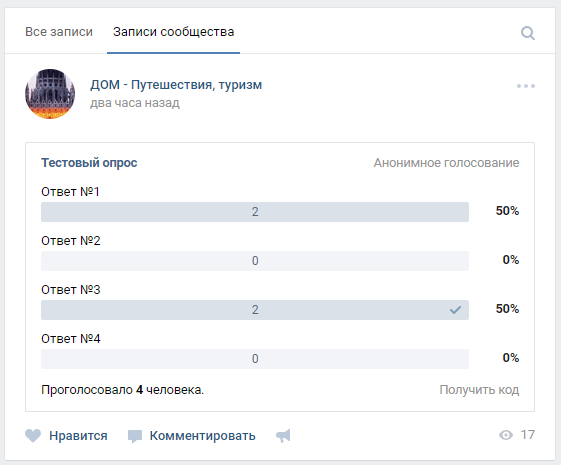 Конечно, это также создаст более тесную связь между вашей аудиторией и вашим брендом.
Конечно, это также создаст более тесную связь между вашей аудиторией и вашим брендом.
Опросы — один из самых простых способов привлечь внимание аудитории. Они также помогают вам лучше узнать свою аудиторию. Вот почему создание и размещение опроса на своей странице в Facebook — отличный способ привлечь аудиторию.
Самое замечательное в опросах на Facebook то, что вы можете использовать их в самых разных контекстах. Например, вы можете использовать их, чтобы начать разговор с друзьями, проводить опросы, получать голоса — варианты безграничны.
Прелесть опросов Facebook в Messenger заключается в том, что их легко и быстро создать. Интерфейс удобен для пользователя, и вам не нужно быть технологическим гением, чтобы создать его.
Связанная статья: Facebook 2022: Лимит, который может отправить вам сообщения на платформе
Эта статья принадлежит Techtimes
. сдержанный. Не воспроизводить без разрешения.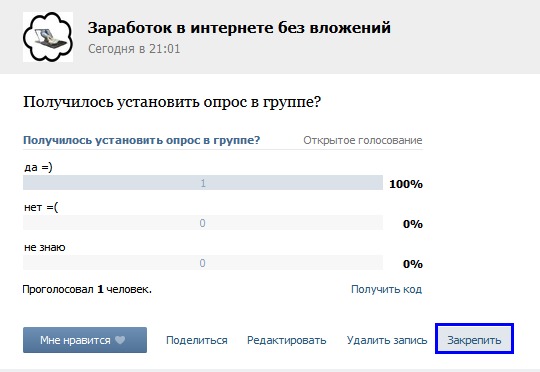
Метки:
Посмотреть компанию
Google LLC — это номер
.Слабый
Slack — это место, где происходит работа. Он соединяет
Медиакоин
Mediacoin — огромная мультиплатформа
Майкрософт
Корпорация Microsoft является американской
Не пропустите
Tech
Соучредители Distil Union Нейт Джастис и Линдси Виндхэм в Tech Times Exclusives #55
Tech
Руководители технологических компаний потеряли более 300 миллиардов долларов в 2022 году
Tech
Sky Whale — трехэтажный самолет, ориентированный на экологичность
Tech
Советы по поиску работы: вот почему ведущие технологические фирмы предпочитают обновлять рекомендации для соискателей
Использование модулей «Заметки», «Чат», «Вопросы и ответы» и «Опросы» на собраниях Adobe Connect
- Руководство пользователя Adobe Connect
- Введение
- Новые возможности Adobe Connect
- Основные сведения о конференц-залах Adobe Connect
- Возможности Adobe Connect в HTML-клиенте
- Приложение Adobe Connect для настольных ПК
- Технические характеристики Adobe Connect и системные требования
- Сочетания клавиш в Adobe Connect
- Adobe Connect Meeting
- Основы конференц-зала Adobe Connect
- Запуск, посещение и управление собраниями и сеансами Adobe Connect
- Приложение Adobe Connect для настольных ПК
- Диагностический тест Adobe Connect перед собранием
- Домашняя страница Adobe Connect Central
- Делитесь содержимым во время собрания Adobe Connect
- Обновление и управление собраниями Adobe Connect
- Просмотр отчетов о собраниях и данных аналитики
- Заметки, чат, вопросы и ответы и опросы в собрании Adobe Connect
- Специальные возможности в Adobe Connect
- Сочетания клавиш в Adobe Connect
- Создавайте виртуальные переговорные комнаты и расставляйте макеты
- Комнаты обсуждения в собраниях Adobe Connect
- Управление участниками собрания в Adobe Connect
- Администрирование и обслуживание Adobe Connect
- Включение HTML-клиента Adobe Connect
- Включение единого входа в Adobe Connect
- Изменить период ожидания
- Настройка поставщиков аудио для Universal Voice
- Создание и импорт пользователей и групп в Adobe Connect
- Повышение безопасности учетной записи Adobe Connect
- Создание отчетов об использовании в Adobe Connect Central
- Администрирование и управление учетными записями Adobe Connect
- Управление пользователями и группами
- Установить разрешения для файлов и папок библиотеки
- Резервное копирование пользовательских данных, базы данных и настроек сервера Adobe Connect
- Создание пользовательских отчетов из базы данных Adobe Connect
- Сохранение дискового пространства и очистка кэша на сервере Adobe Connect
- Управление и мониторинг журналов сервера Adobe Connect
- Запуск и остановка служб Adobe Connect
- События Adobe Connect
- О событиях Adobe Connect
- Управление событиями Adobe Connect
- Посетите мероприятия Adobe Connect
- Создание и редактирование событий Adobe Connect
- Обучение и семинары по Adobe Connect
- О курсах и учебной программе Adobe Connect
- Проведение тренингов с помощью Adobe Connect
- Создание семинаров и управление ими
- Создание учебных курсов в Adobe Connect
- Создание учебного плана и управление им в Adobe Connect
- О виртуальных классах в Adobe Connect
- Отчеты Adobe Connect для мониторинга функций обучения
- Участие в учебных занятиях и собраниях Adobe Connect
- Скрытые субтитры в Adobe Connect
- Аудио- и видеоконференции в Adobe Connect
- Аудио в собраниях Adobe Connect
- Запись и воспроизведение собраний Adobe Connect
- Видео на собраниях Adobe Connect
- Управление пользовательским содержимым в Adobe Connect
- Просмотр отчетов и информации об использовании загруженного контента
- Работа с контентом в библиотеке контента
- Работа с файлами и папками библиотеки Adobe Connect
Узнайте, как использовать различные модули Adobe Connect для более эффективной совместной работы на виртуальных собраниях и удаленных сеансах.
В виртуальном сеансе участники сотрудничают и обмениваются контентом. Adobe Connect обеспечивает совместную работу множеством способов, например создание заметок, общение в чате, сеансы вопросов и ответов, опросы, совместное использование контента и т. д.
Вы можете обмениваться многими поддерживаемыми типами файлов, документов и презентаций. Вы также можете поделиться экраном рабочего стола, досками, веб-ссылками и файлами. Дополнительные сведения см. в разделе Общий доступ к содержимому на собрании.
Организаторы и докладчики используют модуль «Заметки», чтобы делать заметки о собрании, которые могут видеть все участники. Заметки к собранию остаются видимыми в модуле на протяжении всего собрания или до тех пор, пока докладчик не отредактирует их или не отобразит другие заметки. Организатор может скрыть модуль Notes или переключиться на другую планировку комнаты, которая не включает модуль Notes.
Когда вы вводите сообщение в модуле «Заметки» в определенном макете, тот же текст появляется в других макетах, содержащих тот же модуль.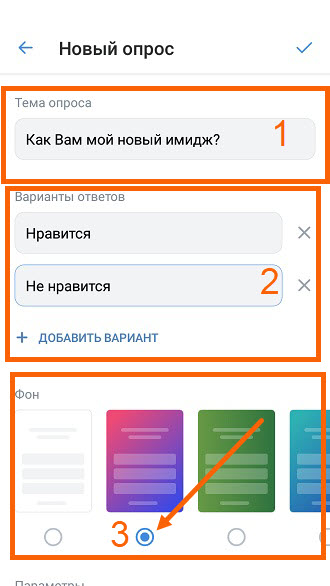 С помощью параметра «Добавить новые заметки» вы можете создать уникальный экземпляр модуля «Заметки», который будет отображаться только в одном макете.
С помощью параметра «Добавить новые заметки» вы можете создать уникальный экземпляр модуля «Заметки», который будет отображаться только в одном макете.
Организаторы и докладчики могут использовать модуль «Заметки» несколькими способами:
Создайте одну постоянную заметку, которую участники будут видеть в течение всего собрания.
Создайте несколько модулей Notes для отображения разных заметок.
Поделитесь содержимым модуля Notes по электронной почте или экспортируйте в текстовый файл.
Администраторы Adobe Connect могут изменять параметры модуля, общего доступа и другие параметры в соответствии со стандартами управления. Эти настройки влияют на расположение комнат собраний и на то, что вы можете делать в комнатах собраний. Дополнительные сведения см. в разделе Работа с параметрами соответствия и контроля.
Создание модуля Notes
Хост может создавать и отображать несколько Notes
стручки, каждый со своим текстом.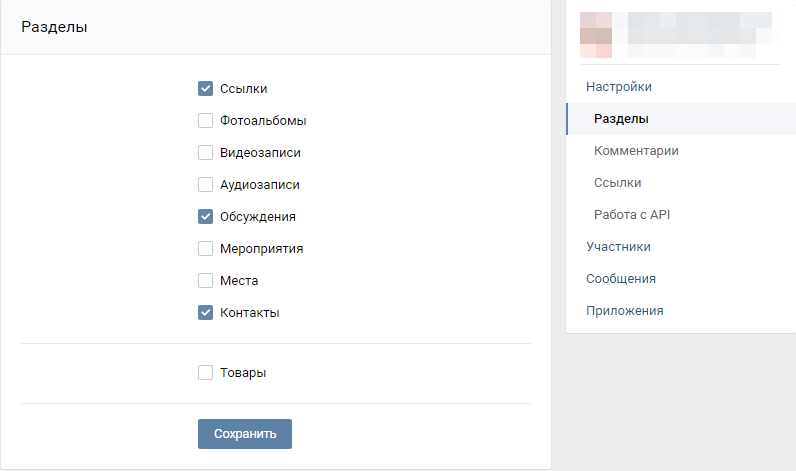 Вы можете использовать разные модули Notes для
различные планировки и встречи.
Вы можете использовать разные модули Notes для
различные планировки и встречи.
В меню в верхней части строки заголовка выберите Заметки > Добавить новые заметки или выберите Создать новую в меню параметров в правом верхнем углу существующей заметки.
При необходимости переименуйте, переместите и измените размер модуля Notes.
Добавление заметки в блок заметок
В качестве организатора или докладчика щелкните в любом месте внутри модуля Notes.
Введите текст, который должен отображаться в модуле «Заметки».
Изменить текст заметки
Организатор, докладчик или участник с расширенными права могут редактировать текст в модуле Notes. (См. Назначение расширенные права участника.) Все изменения сразу видны участникам.
Щелкните в модуле «Заметки», чтобы выделить текст, вы хотите отредактировать.

Отредактируйте текст или измените размер, стиль и цвет с помощью параметры в верхней части модуля.
Выберите, какие модули Notes отображать
Организатор или докладчик могут выбирать, какие заметки для отображения.
Выполните одно из следующих действий:
Выберите Notes в меню в верхней части строки заголовка.
Выберите имя заметки, которую хотите отобразить, или щелкните меню в модуле «Заметки», нажмите «Выбрать заметки», и выберите имя заметки, которую хотите отобразить.
Переименование модуля Notes
Если вы являетесь организатором, вы можете переименовать модуль Notes pod после его создания.
Чтобы переименовать заметку, дважды щелкните имя в модуле и введите новое.
Удаление модуля Notes
Выберите Управление модулями в меню в верхней части строки заголовка.

Выполните одно из следующих действий:
- Чтобы изменить имя любого модуля, выберите его из списка и нажмите Изменить ().
- Чтобы удалить модули, выберите их из списка и нажмите Удалить ().
- Чтобы найти все неиспользуемые модули, нажмите Выбрать неиспользуемые . Любые неиспользуемые модули выделены в списке слева. Нажмите Удалить (), если хотите удалить неиспользуемые пакеты.
- Чтобы изменить имя любого модуля, выберите его из списка и нажмите Изменить ().
Нажмите Готово , чтобы закрыть окно Управление модулями диалоговое окно.
Чтобы вставить ссылку, выполните следующие действия:
Поместите курсор в нужное место или выберите нужный текст.
На верхней панели инструментов щелкните значок Гиперссылка . Откроется диалоговое окно Вставить гиперссылку в Notes .

Введите текст в поле Текст и URL-адрес в поле Путь URL .
Иллюстрация того, как вставить гиперссылку в NotesНажмите Готово .
Параметр «Вставить гиперссылку в заметки» доступен только для HTML-клиентов.
Экспорт заметок в текстовый файл или электронная почта
Организаторы могут экспортировать содержимое модуля Notes.
Выберите > Экспорт в правом верхнем углу.
Выберите Сохранить как RTF , чтобы экспортировать содержимое в текстовый файл. Или выберите Электронная почта для отправки содержимого получателям по электронной почте.
Используйте модуль чата для общения с другими участниками во время совещания. Если у вас есть вопрос и вы не хотите нарушать ход встречи, вы можете отправить сообщение в чат другому участнику встречи. Например, когда вы впервые входите в комнату для совещаний, вы можете представиться, отправив сообщение чата всем в комнате.
Например, когда вы впервые входите в комнату для совещаний, вы можете представиться, отправив сообщение чата всем в комнате.
В качестве докладчика вы можете одновременно использовать несколько модулей чата. Чаты могут отображать содержимое либо для всех, либо только для докладчиков (в0185 Зона хоста и докладчика).
Содержимое модуля чата сохраняется в комнате собрания, пока не будет удалено. Если вы хотите сохранить содержимое для использования в будущем, отправьте его по электронной почте.
Adobe Connect администраторы могут изменить pod, совместное использование и другие параметры, чтобы придерживаться к стандартам управления. Эти настройки влияют на внешний вид конференц-залы и что вы можете делать в конференц-залах. Чтобы получить больше информации, см. Работа с настройки соответствия и контроля.
Отправка общедоступных или личных сообщений чата
Использование модуля чата для создания сообщения чата
и адресовать его конкретному участнику, всем выступающим на
собрании или всем участникам.
По умолчанию все могут просматривать сообщения чата. Организаторы и докладчики могут добавить дополнительные вкладки для приватного чата, нажав Добавить вкладку в верхней части модуля чата. У вас есть возможность выбрать между организаторами, докладчиками или любым участником.
В верхней части модуля чата появляются вкладки, позволяющие просматривать различные разговоры.
В верхней части модуля чата есть вкладки, позволяющие просматривать различные разговоры.Щелкните текстовое поле в модуле чата и составьте сообщение.
Выполните одно из следующих действий:
Нажмите Отправить справа от текстового поля.
Нажмите Enter или Return.
Ваше имя, имя адресата и ваше сообщение отображаются в модуле чата.
Использовать звуковые оповещения для новых сообщений чата
Модуль чата может генерировать звуковой сигнал для оповещения
пользователя, если два сообщения чата отстоят друг от друга более чем на пять секунд. Этот
опция доступна индивидуально для каждого модуля чата и специфична
в конференц-зал. Это запоминается на всех встречах
конференц-зала.
Этот
опция доступна индивидуально для каждого модуля чата и специфична
в конференц-зал. Это запоминается на всех встречах
конференц-зала.
Удаление сообщений из модуля чата
Сообщения модуля чата сохраняются и доступны в разных экземплярах одной и той же комнаты собрания. Если на совещании требуется пустой модуль чата, организатор может безвозвратно удалить все сообщения для всех участников. Организаторы также могут скрыть модуль чата и создать новый модуль. Вы не можете получить очищенные сообщения чата.
В правом верхнем углу модуля чата нажмите значок .
Выберите Очистить чат .
Отключить приватный чат между участниками
По умолчанию два участника могут общаться в частном чате.
Как организатор или докладчик, вы можете отключить эту опцию и предотвратить
приватный чат.
Выберите > Настройки .
Выберите Блок чата из списка слева.
Отменить выбор Разрешить участникам общаться в частном чате .
Использование уведомлений чата для докладчиков и организаторов
Если вы являетесь организатором или докладчиком, уведомления чата позволяют вам общаться со своей аудиторией во время презентации. Окно собрания сворачивается или разворачивается на весь экран, скрывая модуль чата. Если участник отправляет сообщение во время вашей презентации, в правом нижнем углу экрана появляется уведомление. Вы можете увидеть имя отправителя и первые несколько слов сообщения в окне уведомления. По умолчанию уведомления чата включены. Однако вы можете отключить отображение уведомлений во время презентаций.
Выберите > Настройки .
Выберите Chat Pod из списка слева.

Во всплывающем меню выберите либо Отключить , либо установить продолжительность отображения каждого уведомления .
Форматирование текста чата
В правом верхнем углу модуля чата нажмите значок и выберите один из следующих вариантов:
Размер текста
Изменяет размер только в вашем представлении.
Цвет чата
Изменяет цвет текста в глазах всех участников, выделяя ваши комментарии.
Показать временные метки
Только для организаторов, отображает дату и время записи в чате.
Перейти в полноэкранный режим
Занимает весь экран компьютера.
Если вы являетесь участником, у вас есть следующие параметры форматирования при нажатии значка:
- Размер текста
- Цвет моего чата
Организаторы и докладчики могут отправить историю чата по электронной почте для использования в будущем.
Пока вы находитесь в комнате собраний, все сообщения, которые вы отправляете и получаете, остаются в вашем модуле чата. Чтобы сохранить историю чата, организатор или докладчик может отправить содержимое модуля чата в сообщении электронной почты.
Организатор имеет право запрашивать чат по электронной почте с вкладок « Все », « Организаторы », « Докладчики » и любого частного чата, в котором он участвовал.
Организатор может просматривать все стенограммы из всей истории чата под разными заголовками:
- Стенограмма из чата со всеми
- Стенограмма чата с организаторами
- Стенограмма чата с докладчиками
- Стенограмма чата с XYZ
В правом верхнем углу модуля чата нажмите .
В меню выберите Электронный чат .
Обратный порядок чтения сообщений программой чтения с экрана
Для пользователей, использующих JAWS или другие специальные возможности
инструмент, они могут прочитать сообщения в обратном порядке, выбрав
Обратный порядок сообщений. Сообщения в модуле чата начинают читаться
от последнего к первому, а не наоборот.
Сообщения в модуле чата начинают читаться
от последнего к первому, а не наоборот.
Вы можете использовать модуль вопросов и ответов, чтобы ответить вопросы, заданные присутствующими. Когда ведущий отвечает на вопрос, вопрос и ответ отображаются парами в модуле вопросов и ответов.
Организаторы могут предоставлять участникам расширенные права, позволяя им также отвечать на вопросы. См. Назначить расширенные права участников.
Вот несколько примеров использования модуля вопросов и ответов:
Во время большого собрания вопросы добавляются в очередь на модуль вопросов и ответов, пока спикер представляет. После завершения презентации докладчик просматривает сообщения, применяет фильтр, и начинает отвечать на вопросы.
Модератор встречи отвечает на вопросы логистики, но пересылает технические вопросы инженеру, который представляет.
Модератор собрания возвращает определенные ответы отправителю Только. Ответы, относящиеся ко всем участникам, отправляются всем на встрече.

Просмотр модуля вопросов и ответов в качестве участников сделать
По умолчанию организаторы и докладчики видят модуль вопросов и ответов с дополнительными элементами управления, но вы можете быстро просмотреть вопросы с ответами, как это делают участники.
В строке заголовка модуля вопросов и ответов щелкните один из следующих элементов:
Представление докладчика отображает дополнительные элементы управления фильтрацией и назначением, видимые только организаторам и докладчикам.
Представление участника отображает простой список вопросов и ответы, которые видят участники и полученные от отдельных лиц.
Переместить представление докладчика модуля вопросов и ответов в область организатора и докладчика
В правом верхнем углу модуля вопросов и ответов нажмите .

Выберите Переместить представление докладчика в Область организатора и докладчика.
Чтобы вернуть модуль «Вопросы и ответы» в область общего доступа, в области «Только докладчики» отключите Переместить область докладчика .
Задайте вопрос в Q&A капсула
С точки зрения участника в модуле вопросов и ответов введите свой вопрос в текстовое поле внизу.
Вы можете добавлять интерактивные гиперссылки в вопросы.
Справа от текстового поля нажмите Отправить или нажмите Введите .
Ответьте на вопросы, используя Q&A капсула
Выберите входящий вопрос из список.
Введите ответ в текстовое поле в нижней части стручок
Нажмите одну из следующих кнопок в правом нижнем углу.
 угол модуля вопросов и ответов:
угол модуля вопросов и ответов:Ответить всем
Отправляет ответ всем участникам собрания.
Ответить лично
Отправляет ответ только тому посетителю, который отправил вопрос.
Ответить лично или всем в группе
Отвечая на вопросы, вы может включать интерактивные гиперссылки в ответы.
Вы можете назначать вопросы докладчикам с определенного опыта, включая себя, что мешает другим ответить.
В представлении докладчика модуля вопросов и ответов выберите вопрос из списка входящих сообщений.
Выберите имя докладчика во всплывающем меню «Назначить».
Докладчики могут переназначать вопросы другим докладчиков или выберите «Нет», чтобы отменить назначение.
В качестве организатора или докладчика вы можете добавить фильтр
в очередь вопросов в модуле вопросов и ответов, чтобы просмотреть конкретные вопросы
при этом скрывая других.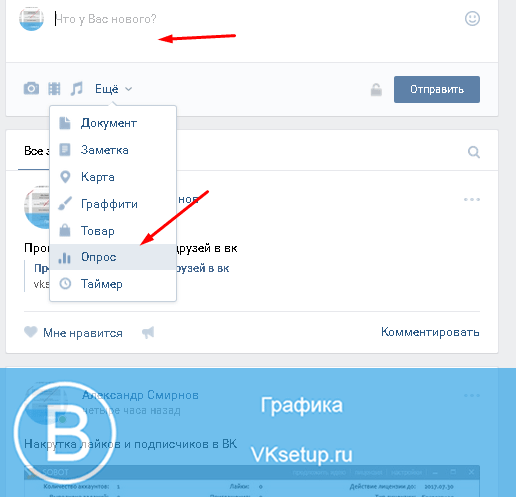 Вы также можете переадресовать вопрос другому
ведущий для ответа.
Вы также можете переадресовать вопрос другому
ведущий для ответа.
В представлении докладчика модуля вопросов и ответов щелкните всплывающее меню в строке заголовка.
Выберите один из следующих вариантов:
Все вопросы
Отображает все вопросы, которые вы получили, начиная с с новым модулем или с момента последней очистки модуля.
Открытые вопросы
Отображает все оставшиеся без ответа вопросы, никому не назначенные.
Ответы на вопросы
Отображает все вопросы, на которые были даны ответы.
Вопросы, заданные мне
Отображает только назначенные вопросы без ответов тебе. Вопрос, на который ответил кто-то другой, все еще может быть переназначен пользователю, а затем показывает в их списке.
Удалить отдельные вопросы
Вы можете удалять вопросы, чтобы очистить вид докладчика. (Удаленные вопросы и соответствующие ответы остаются в представлении участника.)
(Удаленные вопросы и соответствующие ответы остаются в представлении участника.)
В представлении докладчика модуля вопросов и ответов выберите вопрос.
Нажмите Удалить ().
Удалить все вопросы
Чтобы удалить все содержимое из Presenter и Просмотры участников, сделать следующее:
В правом верхнем углу модуля вопросов и ответов нажмите нажмите .
Выбрать Очистить все вопросы .
Скрыть имена участников для вопросов
По умолчанию имена участников отображаются рядом с отправленными вопросами и предоставленными ответами. Организаторы и докладчики могут скрыть эти имена в представлении участника.
В правом верхнем углу модуля вопросов и ответов нажмите > Настройки .
В настройках модуля вопросов и ответов снимите флажок Показать имя отправителя или Показать имя докладчика или оба параметра .

Сохранить или отправить по электронной почте вопросы и ответы
В правом верхнем углу модуля вопросов и ответов нажмите .
Выберите Экспорт , а затем выберите Загрузить или Электронная почта .
Кнопка «Загрузить» загружает все содержимое в файл .txt. При выборе опции Электронная почта весь контент передается по электронной почте на ваш зарегистрированный идентификатор.
Отправить сообщение из модуля вопросов и ответов
В представлении докладчика модуля вопросов и ответов можно отправить сообщение определенным посетителям или группам. Это сообщение отображается в представлении участников модуля вопросов и ответов и видно только указанным посетителям или группам.
В правом верхнем углу модуля вопросов и ответов нажмите .

Выберите Отправить сообщение на номер . Чтобы отправить сообщение определенным посетителям или группам, выберите Отправить сообщение, а затем выберите соответствующих участников или группы для отправки сообщения.
Отправить сообщение Всем или отдельным лицамФормат сообщения отличается от обычных сообщений вопросов и ответов, которые видны всем участникам.
Обозначает сообщение для определенных участников или групп
Хосты и докладчики могут использовать модуль опросов для создания вопросов или опросов , для участников и просмотра результатов. Только ведущие и ведущие контролировать управление опросами и то, как опросы отображаются для участников собрания. Организаторы также могут голосовать.
Опросы полезны во время встречи
если вы хотите мгновенную обратную связь о том, что представляется. Опросы могут
также можно использовать в конце собрания, чтобы узнать,
чувствовали, что встреча, содержание и докладчики были высокого качества.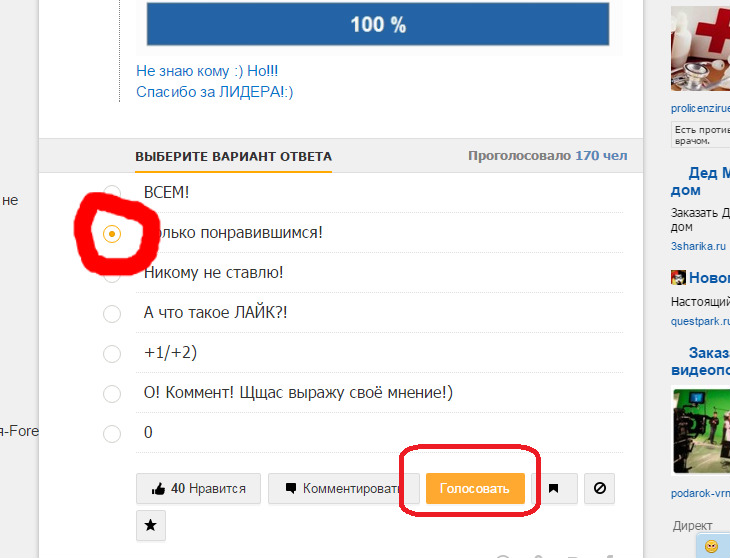
Adobe Администраторы Connect могут изменять модуль, общий доступ и другие параметры. придерживаться стандартов управления. Эти настройки влияют на расположение конференц-залов и что вы можете делать в конференц-залах. За дополнительную информацию см. в разделе Работа с настройки соответствия и контроля.
Создать опрос
Если модуль опроса не отображается, нажмите и выберите Опрос > Добавить новый опрос .
В левом верхнем углу модуля выберите Множественный выбор , Множественный ответ или Краткий ответ .
Введите вопрос в модуль опроса. Затем введите один или несколько ответов, если вы выбрали Множественный выбор или Множественный ответ . Если вы выбрали Короткий ответ , вам не нужно вводить никаких ответов.
Нажмите Открыть опрос .

Закрыть период ответа на опрос
В верхней части строки заголовка нажмите Завершить опрос . (Результаты отправляются на сервер Adobe Connect).
Для перезапуска нажмите Повторно открыть опрос
Редактировать опрос
Если вы редактируете открытый опрос, текущие результаты потеряны.
Нажмите Изменить в строке заголовка модуля опроса.
Отредактируйте текст.
Нажмите Открыть опрос .
Просмотр результатов опроса
В качестве организатора или докладчика вы можете просматривать результаты опроса. Эти результаты обновляются в режиме реального времени по мере того, как участники продолжают отдавать или изменять свои голоса.
В правом верхнем углу модуля опроса нажмите .

Выберите Формат результатов и выберите вариант отображения: Показать как % , Показать как число или Показать как оба . Общие ответы отображаются в модуле опроса. Чтобы просмотреть ответы отдельных участников, нажмите Просмотр голосов .
Показывать результаты опроса участникам
По умолчанию только организаторы и докладчики могут увидеть результаты опроса, но вы можете показать их всем участникам, выполнив следующие:
В строке заголовка модуля опроса выберите Результаты трансляции .
Навигация по опросам
Вы можете создавать несколько опросов и перемещаться между ними. среди них быстро и легко.
В правом верхнем углу модуля опроса нажмите .
Выберите Выберите Опрос и выберите название опроса.

Очистить ответы на опросы
В правом верхнем углу модуля опроса нажмите .
Выбрать Очистить все ответы .
Организаторы могут либо скрыть опрос для экземпляра собрания, либо полностью удалить его. Опросы, которые вы создаете в комнате собрания, являются постоянными и доступны во всех экземплярах собрания. Чтобы повторно использовать опрос на более позднем собрании, скройте модуль и очистите результаты перед повторным использованием.
Чтобы удалить опрос, выполните следующие действия:
Выберите Управление модулями в меню в верхней части строки заголовка.
Чтобы изменить название любого из опросов, найдите его в списке опросов и нажмите Редактировать ().
Чтобы удалить отдельный опрос в модуле «Опросы», найдите имя в списке модулей, выберите его и нажмите Удалить ().

Чтобы выбрать все неиспользуемые опросы, нажмите Выбрать неиспользуемые , а затем нажмите Удалить ().
Нажмите Готово , чтобы закрыть диалоговое окно «Управление модулями».
Больше похоже на это
- Работа с модулями
- Назначить расширенные права участника
Быстрый старт для GitHub Discussions — GitHub Docs
Введение
GitHub Discussions — это внутренний проект с открытым исходным кодом для совместного общения вокруг сообщества. Обсуждения предназначены для разговоров, которые должны быть прозрачными и доступными, но их не нужно отслеживать на доске проекта и они не связаны с кодом, в отличие от GitHub Issues. Обсуждения обеспечивают плавный открытый разговор на открытом форуме.
Обсуждения дают пространство для более совместных бесед, объединяя и предоставляя более централизованную область для общения и поиска информации.
Владельцы репозиториев и люди с правами на запись могут включить обсуждения GitHub для сообщества в своих общедоступных и частных репозиториях. Видимость обсуждения наследуется от репозитория, в котором оно создано.
При первом включении обсуждений GitHub вам будет предложено настроить приветственный пост.
- На GitHub.com перейдите на главную страницу репозитория.
- Под именем вашего репозитория щелкните Настройки .
- В разделе «Возможности» нажмите Настроить обсуждения .
- В разделе «Начать новое обсуждение» отредактируйте шаблон, чтобы он соответствовал ресурсам и тону, которые вы хотите задать для своего сообщества.
- Нажмите Начать обсуждение .
Владельцы организаций могут включить обсуждения GitHub для своей организации.
Когда вы включаете обсуждения организации, вы выбираете репозиторий в организации, который будет исходным репозиторием для обсуждений вашей организации. Вы можете использовать существующий репозиторий или создать репозиторий специально для проведения обсуждений в вашей организации. Обсуждения будут отображаться как на странице обсуждений для организации, так и на странице обсуждений исходного репозитория.
Вы можете использовать существующий репозиторий или создать репозиторий специально для проведения обсуждений в вашей организации. Обсуждения будут отображаться как на странице обсуждений для организации, так и на странице обсуждений исходного репозитория.
Разрешение на участие или управление обсуждениями в вашей организации основано на разрешении в исходном репозитории. Например, пользователю необходимо разрешение на запись в исходный репозиторий, чтобы удалить обсуждение организации. Это аналогично тому, как пользователю требуется разрешение на запись в репозиторий, чтобы удалить обсуждение репозитория.
Вы можете изменить исходный репозиторий в любое время. Если вы меняете исходный репозиторий, обсуждения не переносятся в новый исходный репозиторий.
- На GitHub.com перейдите на главную страницу своей организации.
- Под названием вашей организации нажмите Настройки .
- В разделе «Обсуждения» выберите Включить обсуждения для этой организации .

- Выберите репозиторий, который будет использоваться в качестве исходного репозитория для обсуждений в вашей организации.
- Нажмите Сохранить .
Вы можете поприветствовать свое сообщество и представить новый способ общения в репозитории или организации, создав приветственный пост и закрепив его на своей странице обсуждений GitHub. Закрепление и блокировка обсуждений помогает людям понять, что сообщение предназначено как объявление. Вы можете использовать объявления, чтобы связать людей с дополнительными ресурсами и предложить рекомендации по открытию дискуссий в вашем сообществе. Дополнительные сведения о закреплении обсуждения см. в разделе «Управление обсуждениями».
Для обсуждений репозитория вы можете установить правила участия, чтобы поощрять соавторов к содержательным и полезным обсуждениям, имеющим отношение к репозиторию. Вы также можете обновить README репозитория, чтобы сообщить об ожиданиях относительно того, когда соавторы должны открыть проблему или обсуждение. Дополнительные сведения о предоставлении рекомендаций для вашего проекта см. в разделах «Добавление кодекса поведения в ваш проект» и «Настройка вашего проекта для здорового вклада».
Дополнительные сведения о предоставлении рекомендаций для вашего проекта см. в разделах «Добавление кодекса поведения в ваш проект» и «Настройка вашего проекта для здорового вклада».
Для обсуждений в организации вы делитесь информацией о том, как взаимодействовать с вашей организацией, создавая README профиля организации. Дополнительные сведения см. в разделе «Настройка профиля вашей организации».
Любой аутентифицированный пользователь, который может просматривать репозиторий, может создать обсуждение в этом репозитории. Точно так же, поскольку обсуждения организации основаны на исходном репозитории, любой аутентифицированный пользователь, который может просматривать исходный репозиторий, может создать обсуждение в этой организации.
- На GitHub.com перейдите на главную страницу репозитория или организации, где вы хотите начать обсуждение.
- Под названием репозитория или организации нажмите Обсуждения .
- Нажмите Новое обсуждение .

- Выберите раскрывающееся меню Выберите категорию и выберите категорию для обсуждения.
- Введите заголовок и основную часть обсуждения.
- Нажмите Начать обсуждение .
Создание нового опроса
Любой аутентифицированный пользователь, который может просматривать репозиторий, может создать опрос. Точно так же, поскольку обсуждения организации основаны на исходном репозитории, любой аутентифицированный пользователь, который может просматривать исходный репозиторий, может создать опрос в этой организации.
- На GitHub.com перейдите на главную страницу репозитория.
- Под названием репозитория или организации щелкните Обсуждения .
- В списке категорий нажмите Опросы .
- Справа нажмите Начать опрос .
- Введите заголовок и необязательный текст опроса.
- Введите вопрос для опроса.

- Введите как минимум два варианта ответа на вопрос.
- При необходимости, чтобы добавить дополнительную опцию опроса, нажмите Добавить опцию .
- Нажмите Начать опрос .
Владельцы репозитория и люди с правами на запись в репозиторий могут создавать новые категории для организации дискуссий. Точно так же, поскольку обсуждения организации основаны на исходном репозитории, владельцы репозитория и люди, имеющие доступ на запись к исходному репозиторию, могут создавать новые категории для обсуждений организации.
Соавторы, участвующие в обсуждениях и создающие новые, могут группировать обсуждения в наиболее подходящие существующие категории. Обсуждения также могут быть переклассифицированы после их создания. Дополнительные сведения см. в разделе «Управление категориями для обсуждений».
Для более детальной организации обсуждений можно применять метки. Например, вы можете использовать метки для обозначения статуса обсуждения, чтобы сделать сортировку более эффективной. Каждый репозиторий имеет один общий набор меток для задач, запросов на вытягивание и обсуждений. Дополнительные сведения см. в разделе «Управление метками».
Каждый репозиторий имеет один общий набор меток для задач, запросов на вытягивание и обсуждений. Дополнительные сведения см. в разделе «Управление метками».
Люди с правами на запись в репозиторий или в исходный репозиторий для обсуждений организации могут помочь выявить важные обсуждения, закрепляя обсуждения, удаляя обсуждения, которые больше не полезны или наносят ущерб сообществу, и перенося обсуждения в более релевантные собственные репозитории организацией. Дополнительные сведения см. в разделе «Управление обсуждениями».
Люди с разрешениями на сортировку репозитория или исходного репозитория для обсуждений организации могут помочь модерировать обсуждения проекта, помечая комментарии как ответы, блокируя обсуждения, которые больше не полезны или наносят ущерб сообществу, и преобразовывая вопросы в обсуждения когда идея все еще находится на ранних стадиях развития. Дополнительные сведения см. в разделе «Модерирование обсуждений».
Следующие шаги
После того, как появится четкий путь к определению масштаба и переходу идеи от концепции к реальности, вы можете создать задачу и начать отслеживать свой прогресс. Дополнительные сведения о создании вопроса из обсуждения см. в разделе «Модерирование обсуждений».
Дополнительные сведения о создании вопроса из обсуждения см. в разделе «Модерирование обсуждений».
Typeform: Удобные формы и опросы
Typeform: Удобные для людей формы и опросыРегистрация
Регистрация
Вы не хотите делать скучную форму. И ваша аудитория не ответит ни на один. Вместо этого создайте шрифтовую форму и сделайте всех счастливыми.
Начало — это бесплатно
✓
Нет кредитной карты не требуется
✓
Нет ограничения по времени для бесплатного плана
✓
NO Credit Card.0003
✓
Бесплатный план без ограничений по времени
Создавайте формы, опросы и викторины, на которые людям нравится отвечать увлеченный. Вы получаете более вдумчивые ответы и более высокий процент завершения.
Разработано, чтобы впечатлять
Встроенные фото- и видеобиблиотеки оживляют вопросы. Пользовательские макеты и темы демонстрируют ваш бренд в лучшем виде.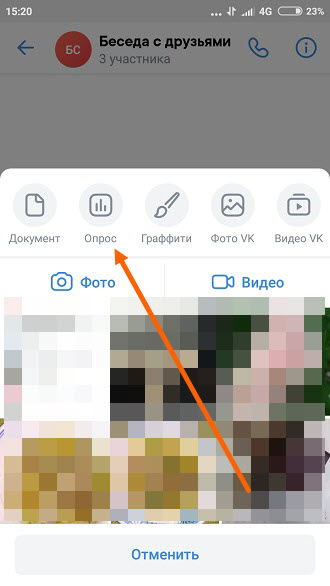 Гладкий интерфейс связывает все это вместе.
Гладкий интерфейс связывает все это вместе.
Сделано мозгом
Условная логика позволяет задавать правильные дополнительные вопросы и пропускать остальные. Опросы больше похожи не на допросы, а на беседы.
Зарегистрируйтесь бесплатно
Люди творят чудеса с помощью Typeform
Вот как это работает
—
Создайте простую форму за считанные минуты.
—
Кодирование не требуется.
Исследуйте шаблоны
Создайте свою собственную
Typeform с нуля
2. Поделитесь
—
Вставьте на свой веб-сайт.
—
Запуск по электронной почте.
—
Или просто поделитесь ссылкой.
3. Получить результаты
—
См. ответы и процент завершения.
—
Создание общих отчетов.
—
Отправляйте данные в свои любимые инструменты для углубленного анализа.

Интеграция, избавляющая от ненужной работы
Синхронизация ответов с Google Sheets. Пингуйте людей в Slack, когда кто-то заполняет ваш опрос. Сядьте поудобнее и наблюдайте за своим рабочим процессом.
Просмотреть все интеграции
Вот что люди
говорят о нас
Конструкторы форм так же стары, как Интернет, но Typeform существенно возвышает среду.
Джонни Роджерс
Архитектор продукта
Typeform дает жизнь веб-сайту. Это делает заполнение информации интересным и интерактивным.
ДеАнна Макинтош
Основатель
Первое впечатление и репутация имеют значение. Typeform помогает мне заботиться о себе.
Эллен Рональдс Кин
Основатель
Я не знаю другого такого прекрасного инструмента, как Typeform.
Кара Харшман
Начальник отдела контент-маркетинга
Typeform — это производственная система для всей нашей воронки роста.
Гаурав Вохра
Начальник отдела роста
Раньше для всего этого нужны были разработчики. Уже нет.
Кайл Мальц
Главный операционный директор
Конструкторы форм стары, как Интернет, но Typeform существенно возвышает среду.
Джонни Роджерс
Архитектор продукта
Typeform дает жизнь веб-сайту. Это делает заполнение информации интересным и интерактивным.
ДеАнна Макинтош
Основатель
Первое впечатление и репутация имеют значение.
Typeform помогает мне заботиться о себе.
Эллен Рональдс Кин
Основатель
Я не знаю другого такого прекрасного инструмента, как Typeform.
Кара Харшман
Начальник отдела контент-маркетинга
Typeform — это производственная система для всей нашей воронки роста.
Гаурав Вохра
Начальник отдела роста
Раньше для всего этого нужны были разработчики. Уже нет.
Кайл Мальц
Главный операционный директор
Конструкторы форм стары, как Интернет, но Typeform существенно возвышает среду.
Джонни Роджерс
Архитектор продукта
Typeform дает жизнь веб-сайту.
Это делает заполнение информации интересным и интерактивным.
ДеАнна Макинтош
Основатель
Первое впечатление и репутация имеют значение. Typeform помогает мне заботиться о себе.
Эллен Рональдс Кин
Основатель
Я не знаю другого такого прекрасного инструмента, как Typeform.
Кара Харшман
Начальник отдела контент-маркетинга
Typeform — это производственная система для всей нашей воронки роста.
Гаурав Вохра
Начальник отдела роста
Раньше для всего этого нужны были разработчики. Уже нет.
Кайл Мальц
Главный операционный директор
Как вы спросите, все.
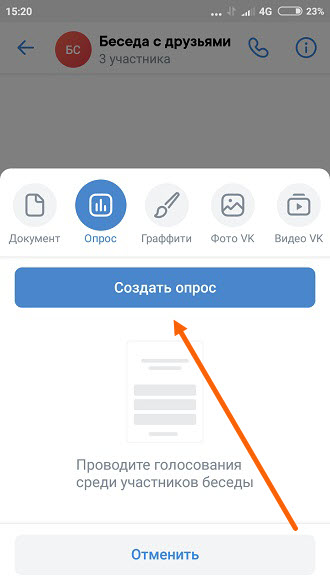 Зарегистрируйтесь бесплатно
Зарегистрируйтесь бесплатноС любовью, из Барселоны
EnglishEspañol
© Typeform
Как создавать опросы в групповых чатах iMessage (2022)
Раджеш Мишра —
Приложение «Сообщения» по умолчанию на iOS довольно многофункционально. Он поддерживает ответы на сообщения, вы можете отмечать людей и, конечно же, он зашифрован. Однако одна из вещей, которую упускают пользователи iMessage, — это возможность создавать опросы. К счастью, интеграция App Store с iMessage означает, что для всего найдется приложение. Итак, если вы хотите создать опрос в групповом чате iMessage, вот как это сделать.
Создание опросов в групповых чатах iMessage на iPhone и iPad (2022)
iMessage поставляется со встроенным магазином приложений, позволяющим загружать приложения, к которым вы можете получить доступ и использовать прямо из ветки беседы. В этом руководстве я собираюсь использовать приложение для создания опросов, чтобы создавать опросы в групповых чатах iMessage. Хотя есть несколько приложений, которые позволяют добавить функцию опроса в стандартное приложение для обмена сообщениями на вашем устройстве iOS, я считаю «Опросы для iMessage» более удобным и надежным. Мы также упомянули некоторые другие приложения, которые вы можете использовать для создания опросов iMessage, в конце этой статьи.
В этом руководстве я собираюсь использовать приложение для создания опросов, чтобы создавать опросы в групповых чатах iMessage. Хотя есть несколько приложений, которые позволяют добавить функцию опроса в стандартное приложение для обмена сообщениями на вашем устройстве iOS, я считаю «Опросы для iMessage» более удобным и надежным. Мы также упомянули некоторые другие приложения, которые вы можете использовать для создания опросов iMessage, в конце этой статьи.
Вы можете использовать приведенное ниже оглавление для навигации и перехода к любому интересующему вас разделу.
Содержание
Создание опросов в групповых чатах iMessage
- Для начала откройте приложение Apple Messages на iPhone или iPad, а затем перейдите в групповой чат.
- Теперь коснитесь значка «App Store» в панели приложений iMessage, а затем нажмите крошечное увеличительное стекло 9.Значок 0016 рядом с фотографией вашего профиля.

- Затем введите Опросы для iMessage в строке поиска, а затем загрузите приложение, как и любое другое приложение.
- Затем вернитесь в групповой чат. После этого проведите пальцем слева направо на панели приложений, чтобы найти Опросы для iMessage, а затем нажмите на его значок.
- Далее нажмите Начать . Затем введите название опроса и нажмите Далее .
- Теперь добавьте как минимум два параметра. Вам нужно будет нажать Готово после каждого варианта.
- Затем коснитесь значка настроек в правом нижнем углу экрана, а затем настройте параметры опроса. Например, вы можете разрешить/запретить всем проверять, кто проголосовал за каждый вариант, и разрешить/запретить другим добавлять варианты в опрос.
- После того, как вы идеально настроите свой опрос iMessage, коснитесь кнопка возврата (крошечная стрелка) в верхнем левом углу экрана.
 Наконец, нажмите Отправить опрос , и все готово!
Наконец, нажмите Отправить опрос , и все готово!
Скачать опросы для iMessage (бесплатно)
Другие известные приложения для опросов iMessage, которые вы можете попробовать
Опросы для iMessage — не единственное приложение, которое можно использовать для создания опросов iMessage. Тем не менее, это наш выбор, потому что он имеет множество функций, обновляется в режиме реального времени и бесплатен для использования. Тем не менее, если вы хотите проверить другие варианты создания опросов в групповом чате iPhone, вот некоторые из других приложений, которые вы можете попробовать.
1. TinyPoll
Если вам нужна большая гибкость для создания и внесения изменений в опросы, TinyPoll может быть предпочтительным вариантом для вас. Приложение позволяет легко создавать опросы iMessage, а также настраивать их столько раз, сколько вам нужно. Более того, он также предлагает лучший способ отслеживать голосование. Имейте в виду, что бесплатная версия приложения позволяет создавать только один опрос в день (только 3 варианта на опрос). Если вы хотите создавать неограниченное количество опросов (до 5 вариантов на опрос), вам необходимо подписаться на профессиональную версию (1,9 доллара США).9/год).
Имейте в виду, что бесплатная версия приложения позволяет создавать только один опрос в день (только 3 варианта на опрос). Если вы хотите создавать неограниченное количество опросов (до 5 вариантов на опрос), вам необходимо подписаться на профессиональную версию (1,9 доллара США).9/год).
Установить: (бесплатно, полная версия доступна за 1,99 доллара в год)
2. Опросы — создание опросов в iMessage
«Опросы» — довольно простое и удобное в использовании приложение iMessage, позволяющее создавать опросы в групповых чатах iMessage с необходимой гибкостью. В зависимости от ваших потребностей вы можете настроить свой опрос и отправить его в групповой чат. Примечательно, что приложение предлагает аккуратное представление результатов голосования, чтобы вы могли легко узнать, откуда дует ветер. Хотя это приложение iMessage доступно бесплатно, вам нужно будет перейти на премиум-версию (0,9 доллара США).9/год) для создания неограниченного количества опросов.


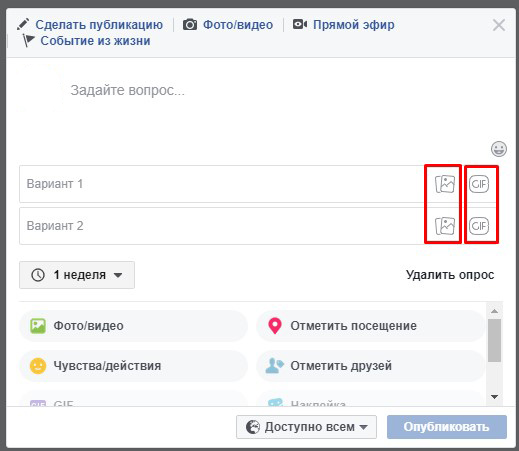
 Поэтому результаты часто получаются далекими от реальности.
Поэтому результаты часто получаются далекими от реальности.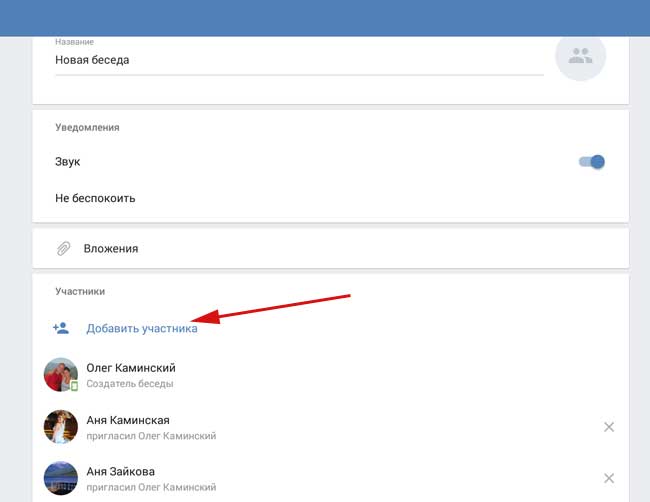

 0
0

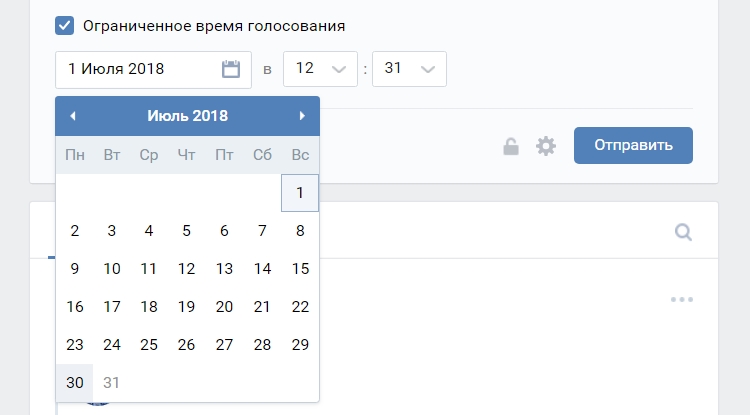

 Это может быть вопрос о выборе подарка для бабушки, замечание о популярной игре или рассуждения о том, какая дружба крепче — женская или мужская. Такие посты на стене привлекают внимание друзей, а в диалогах оживляют беседу. Если пользователь ищет, какие опросы можно сделать в ВК, то прикольные темы и идеи можно подсмотреть в тематических пабликах, например, vk.com/opchoo или vk.com/oprosi711.
Это может быть вопрос о выборе подарка для бабушки, замечание о популярной игре или рассуждения о том, какая дружба крепче — женская или мужская. Такие посты на стене привлекают внимание друзей, а в диалогах оживляют беседу. Если пользователь ищет, какие опросы можно сделать в ВК, то прикольные темы и идеи можно подсмотреть в тематических пабликах, например, vk.com/opchoo или vk.com/oprosi711.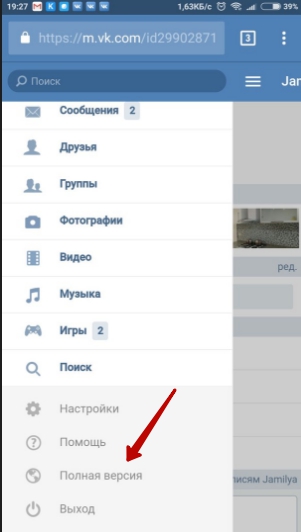



 (Для работы вашего опроса требуется как минимум два варианта.)
(Для работы вашего опроса требуется как минимум два варианта.)
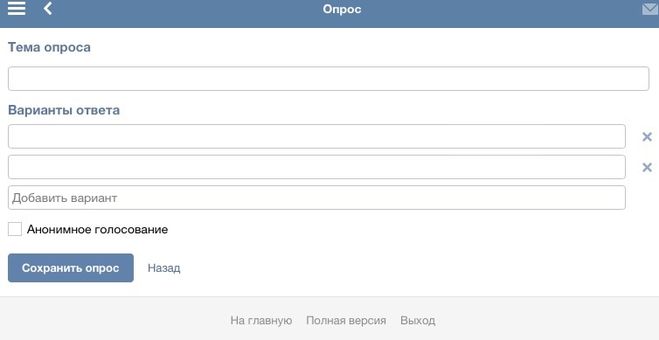

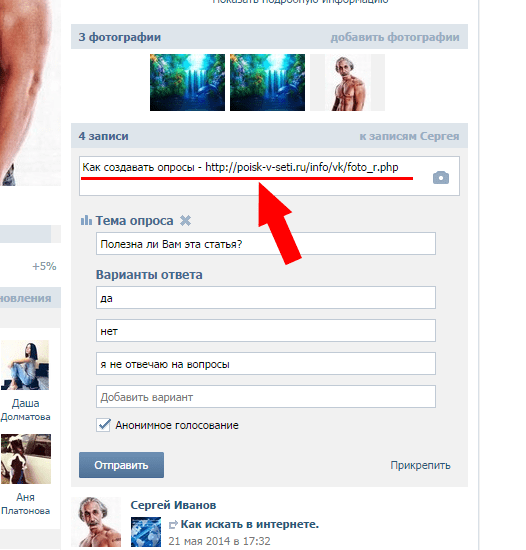

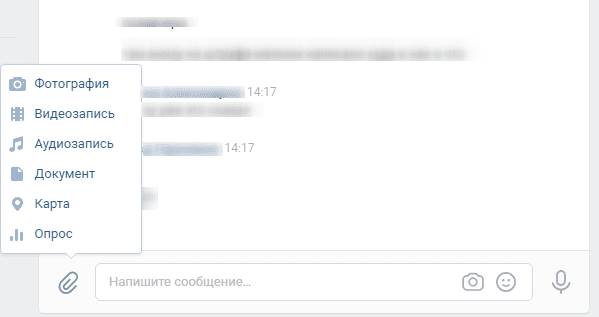
 угол модуля вопросов и ответов:
угол модуля вопросов и ответов: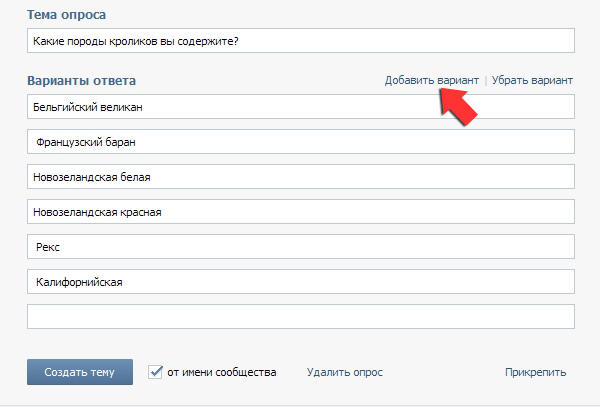



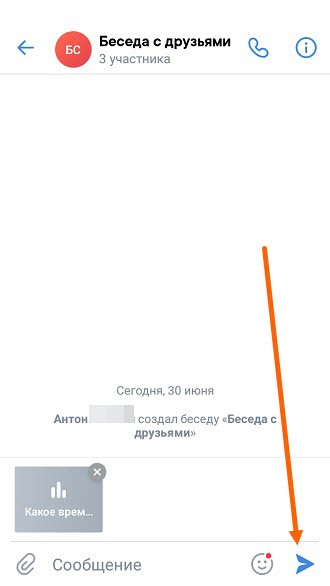

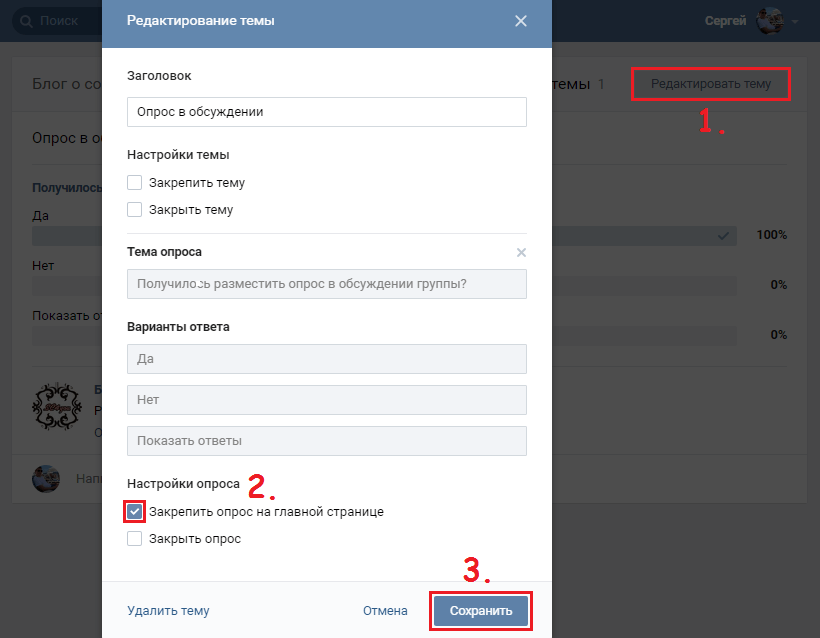
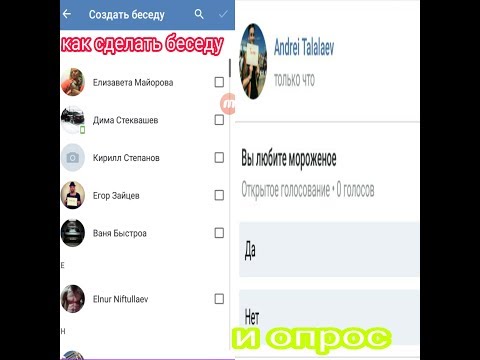
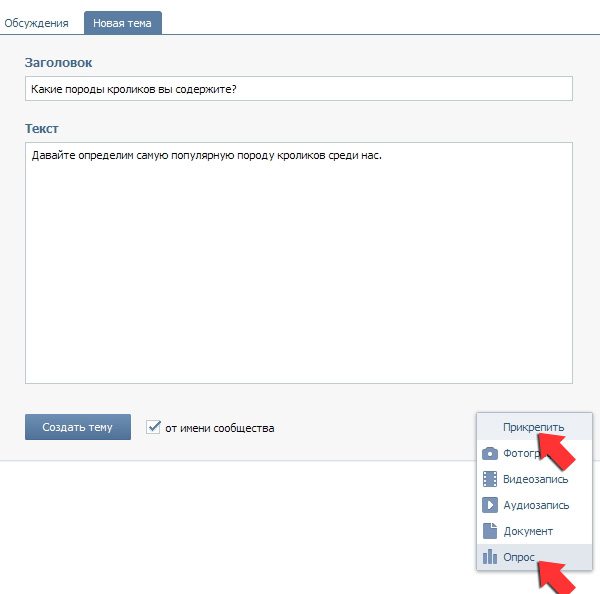


 Typeform помогает мне заботиться о себе.
Typeform помогает мне заботиться о себе. Это делает заполнение информации интересным и интерактивным.
Это делает заполнение информации интересным и интерактивным.
 Наконец, нажмите Отправить опрос , и все готово!
Наконец, нажмите Отправить опрос , и все готово!